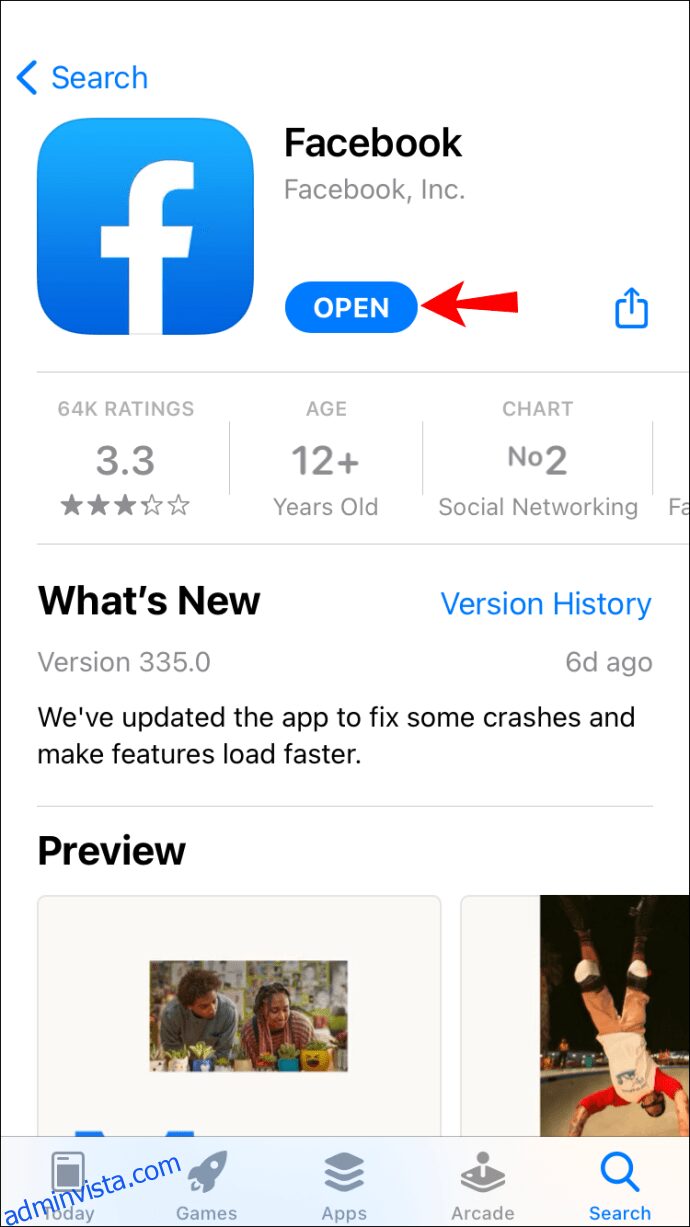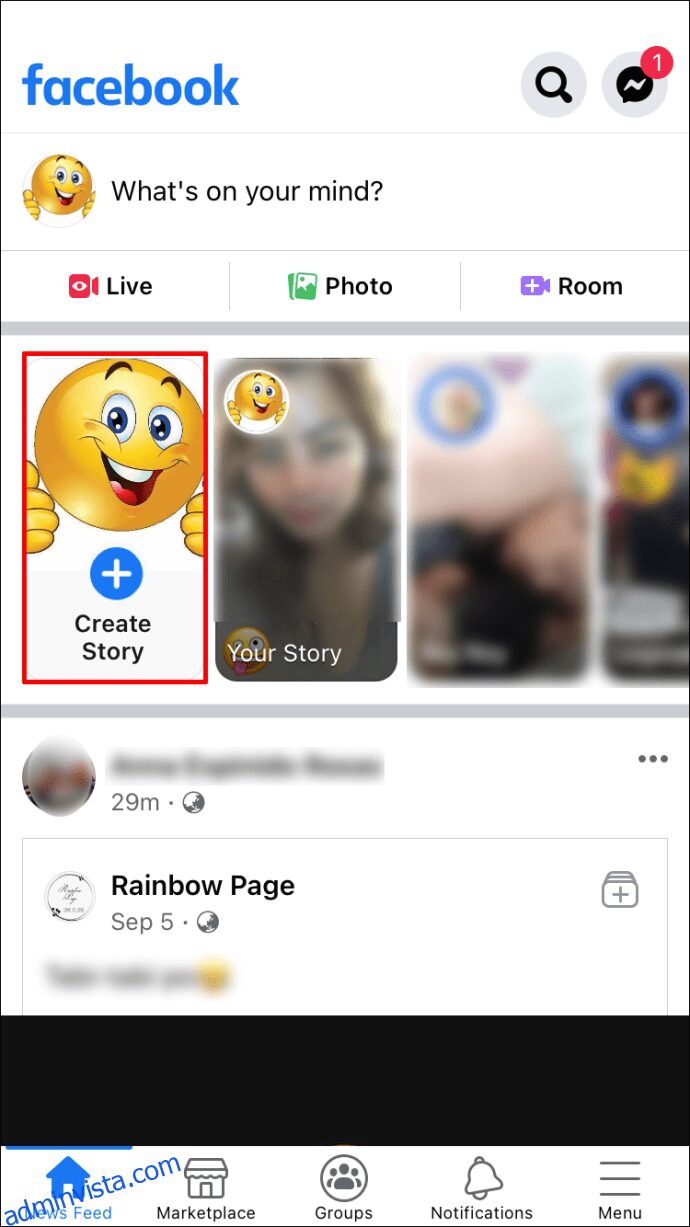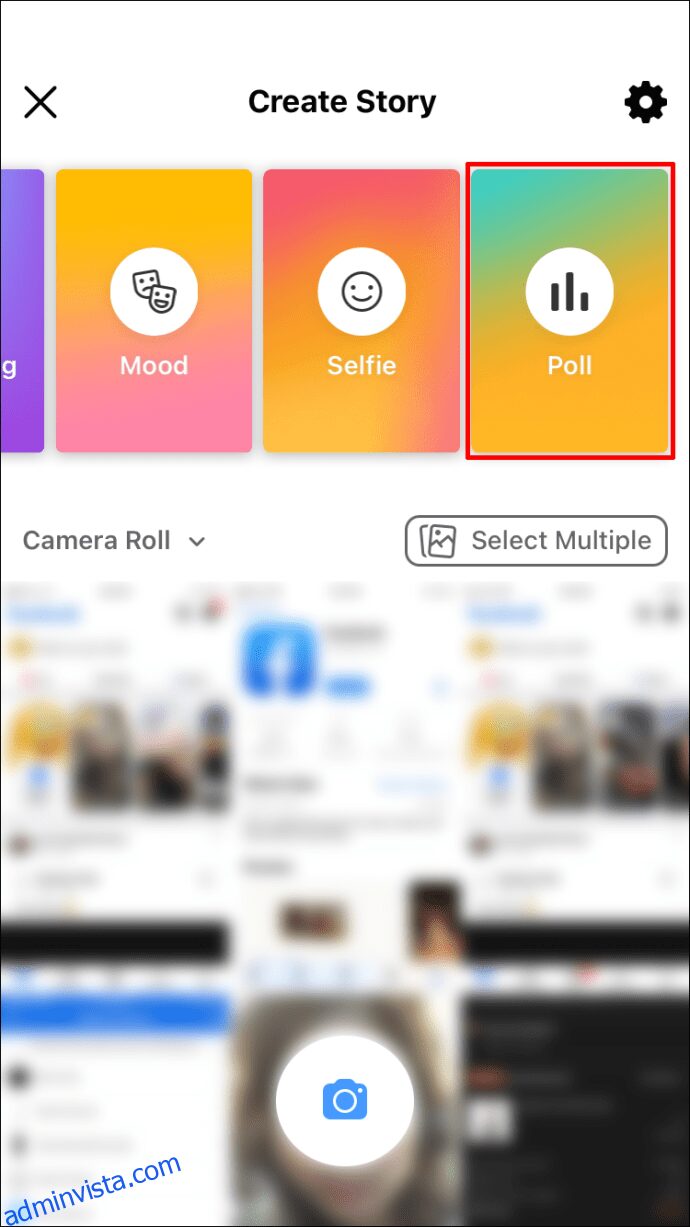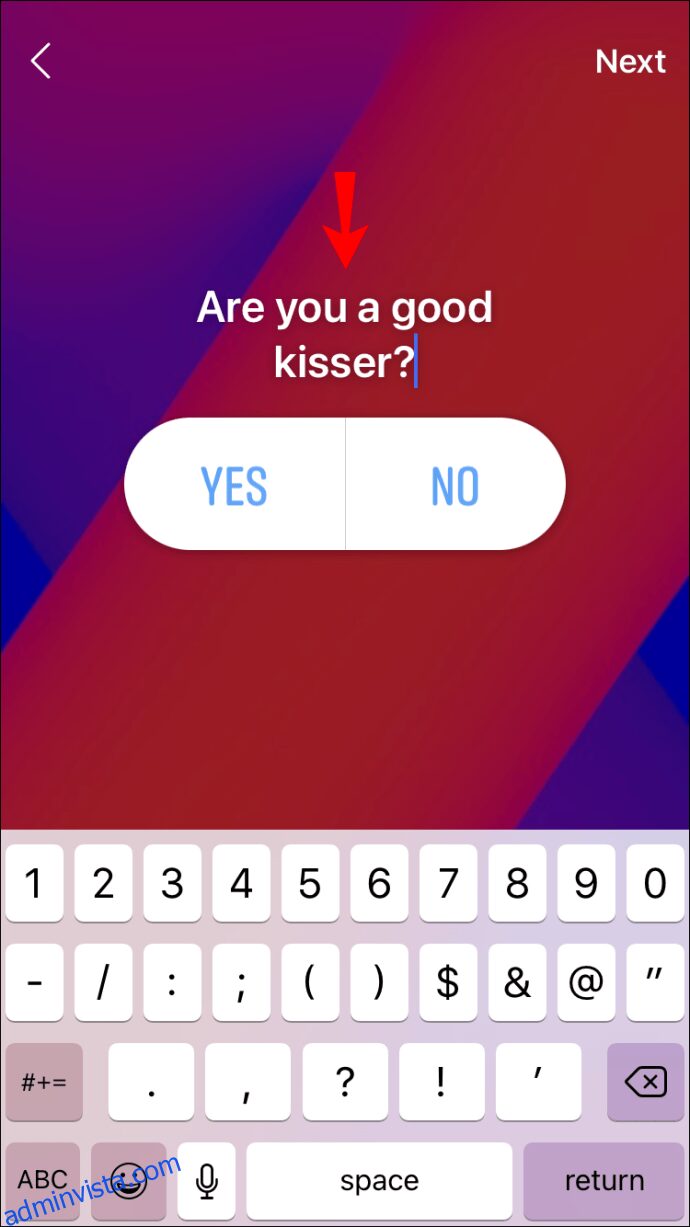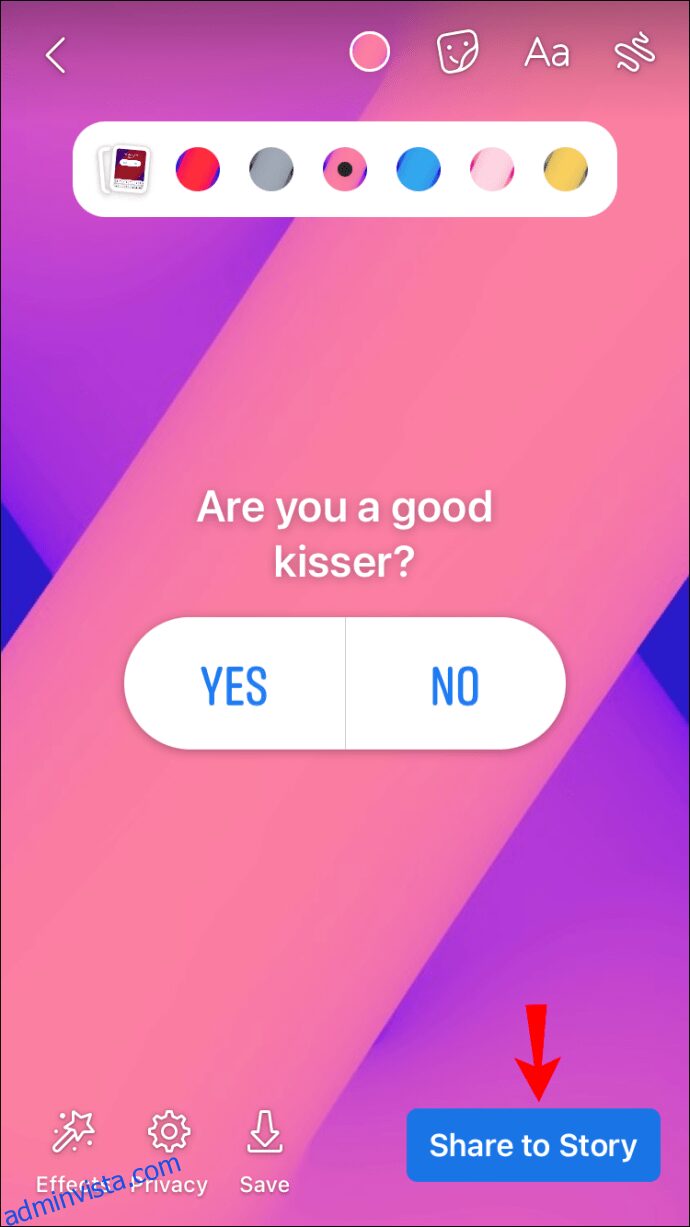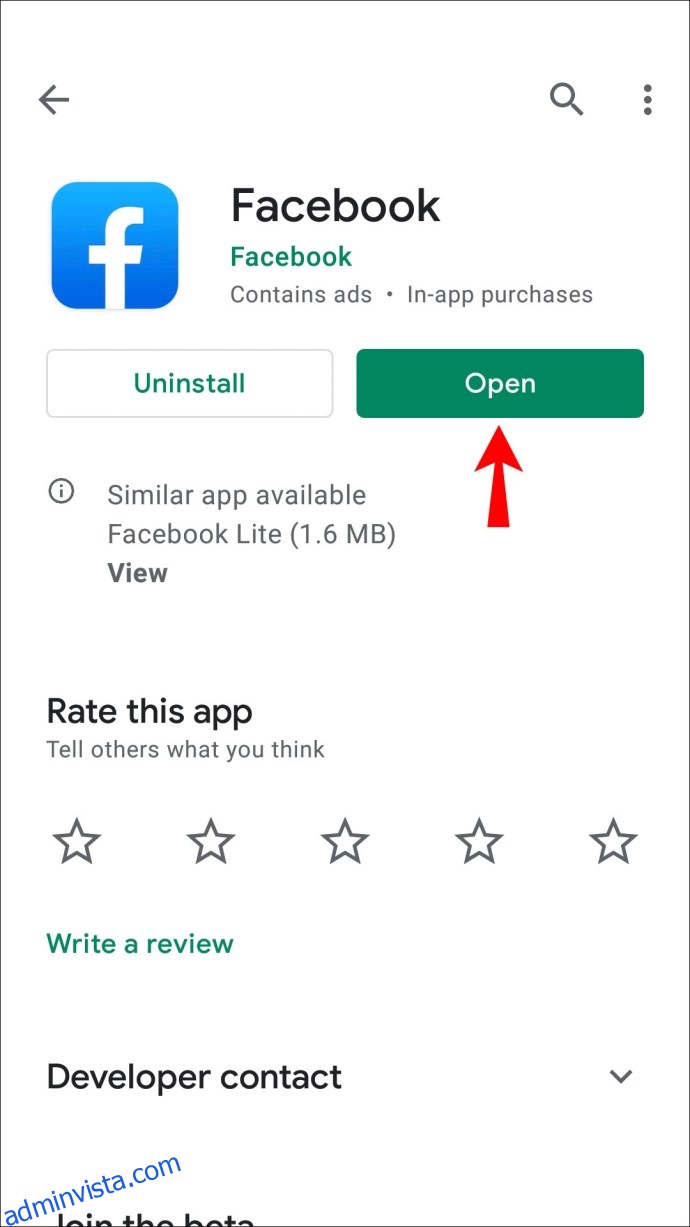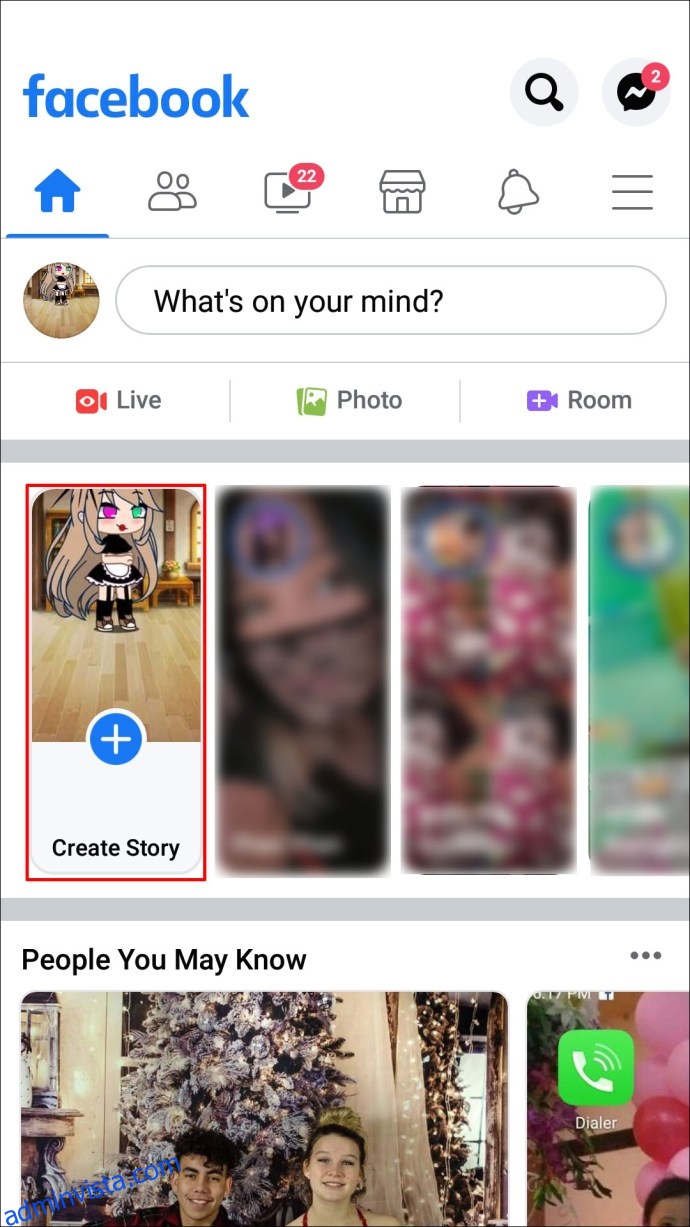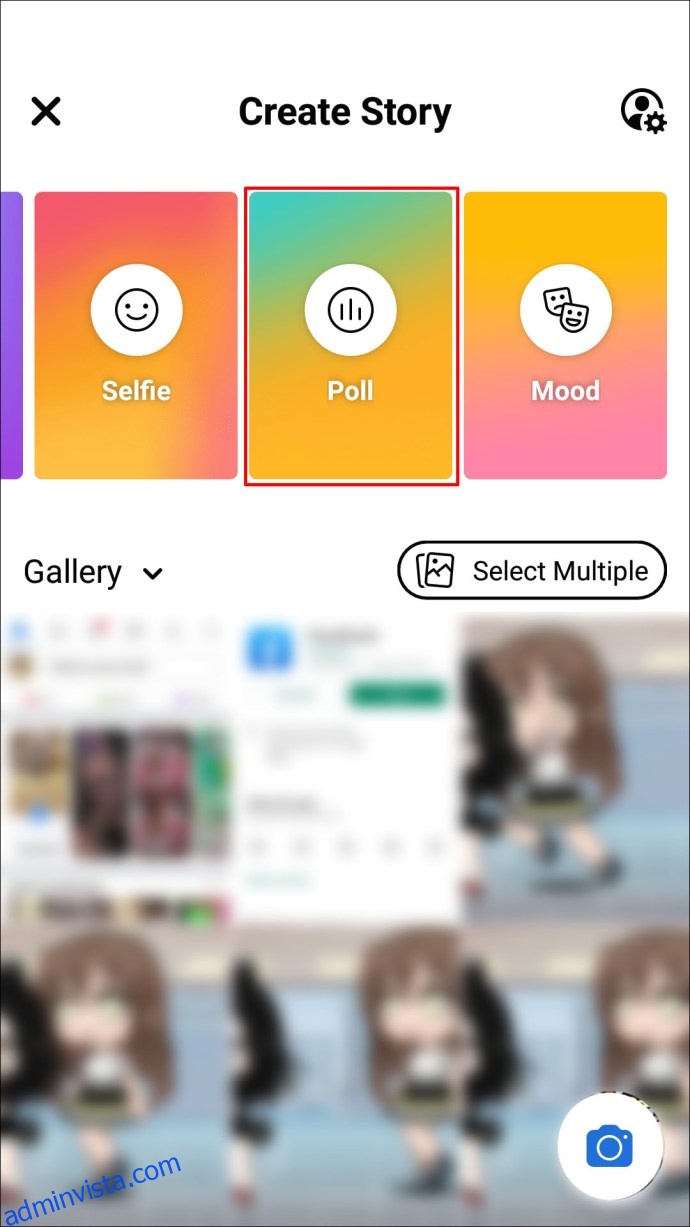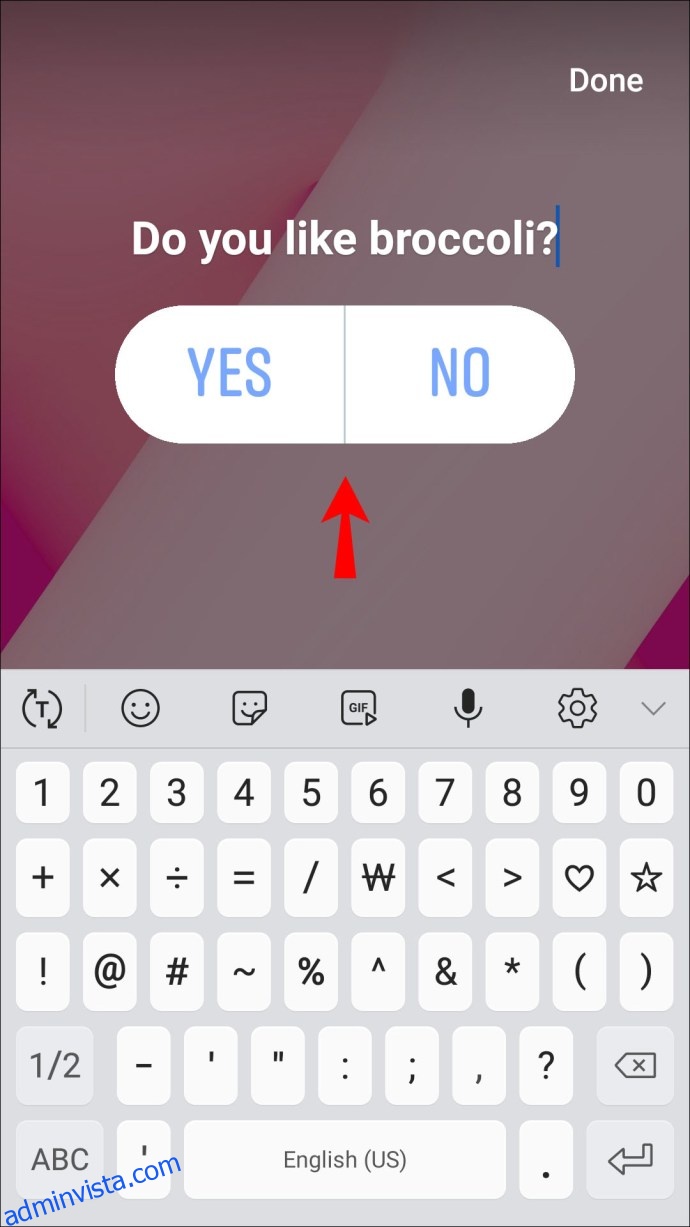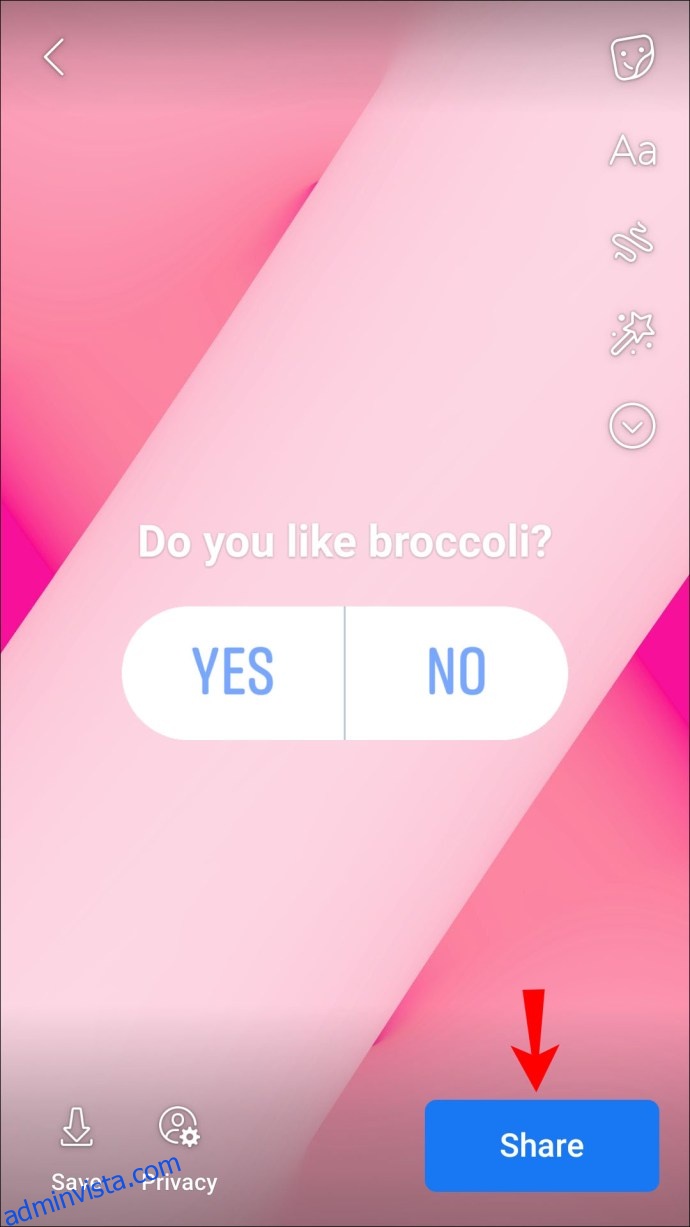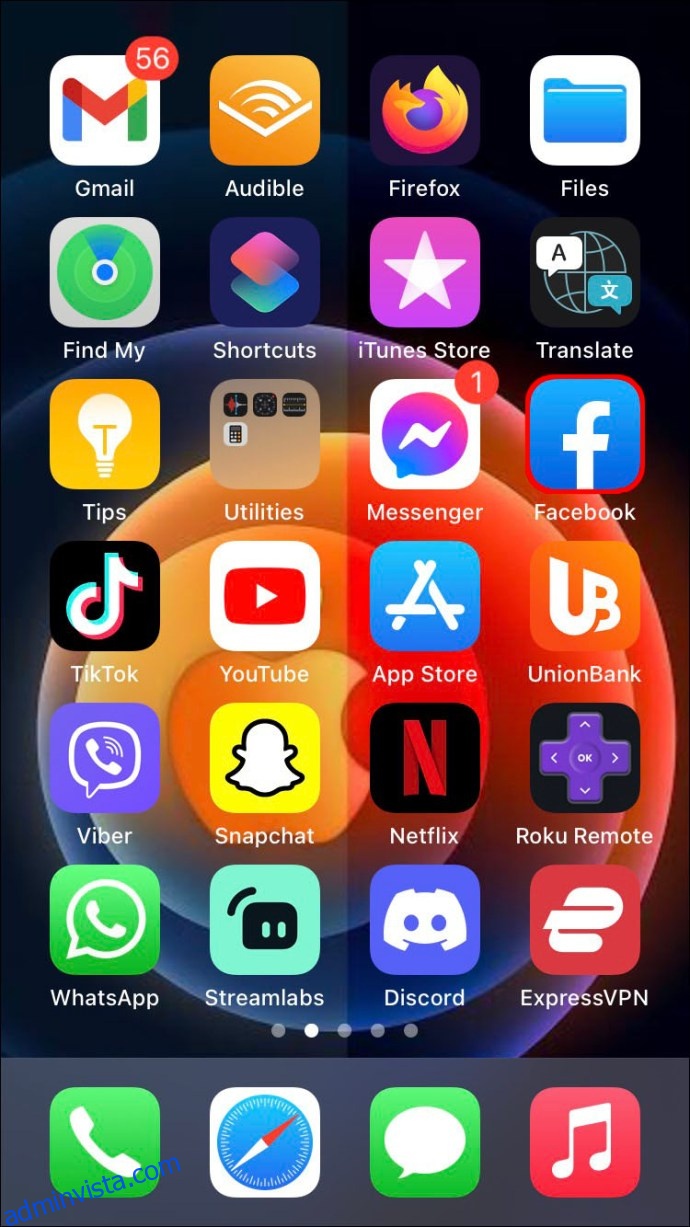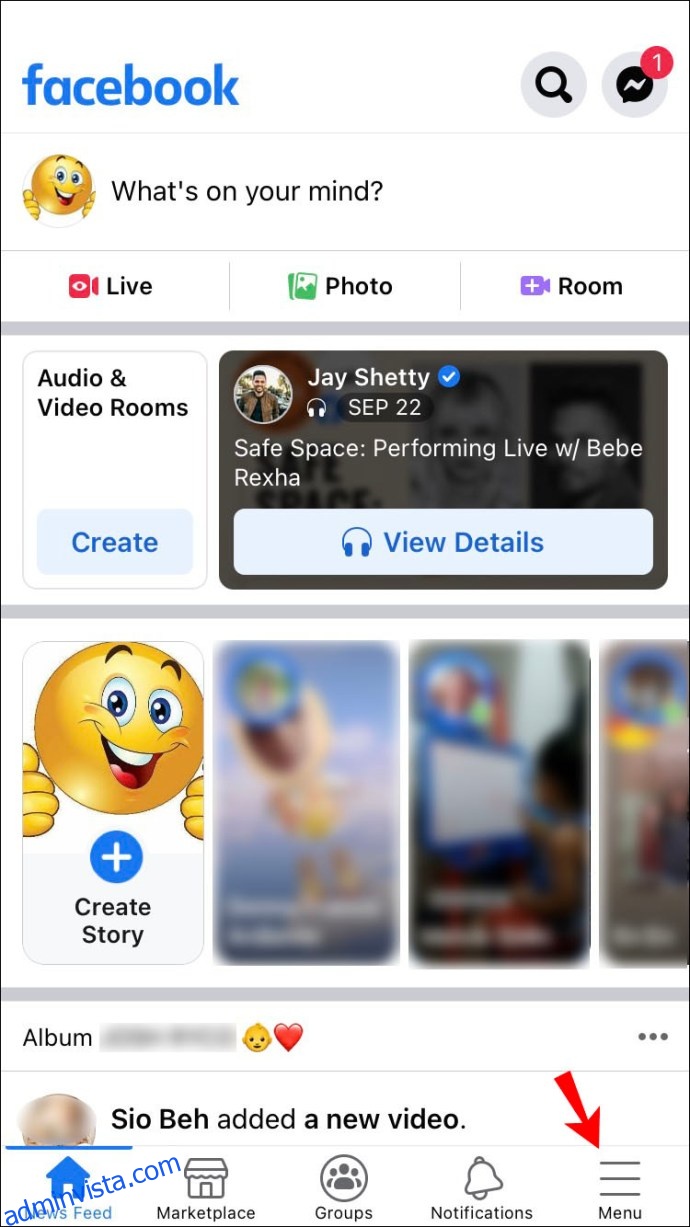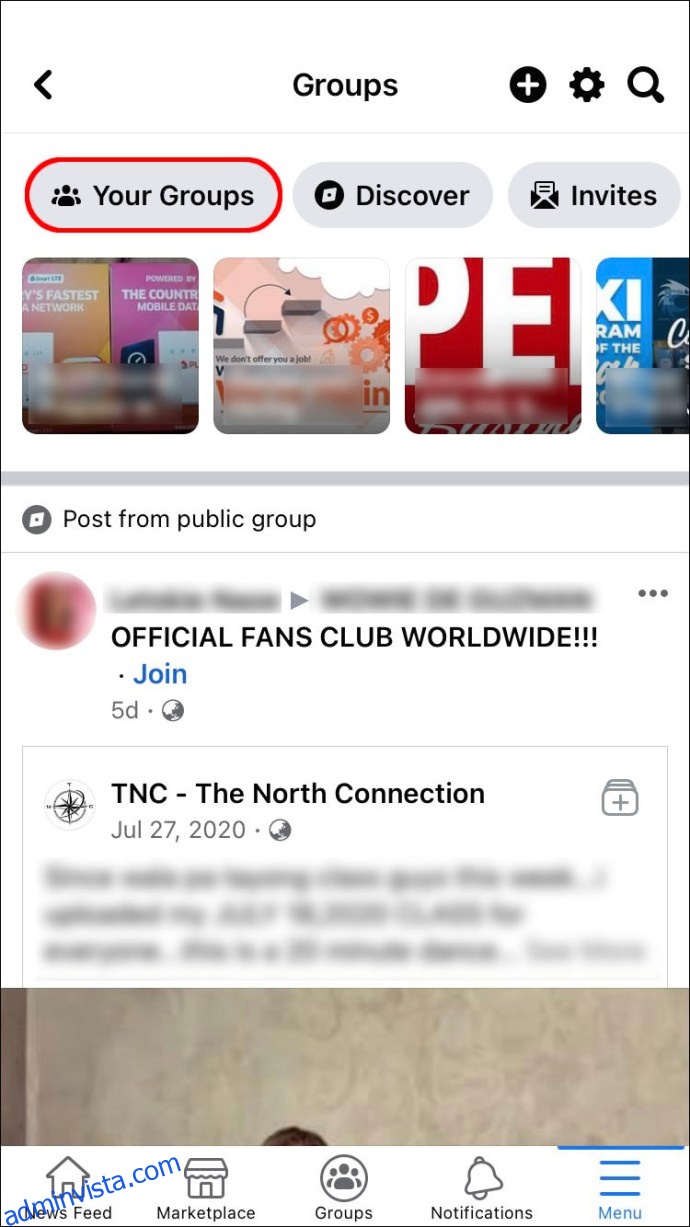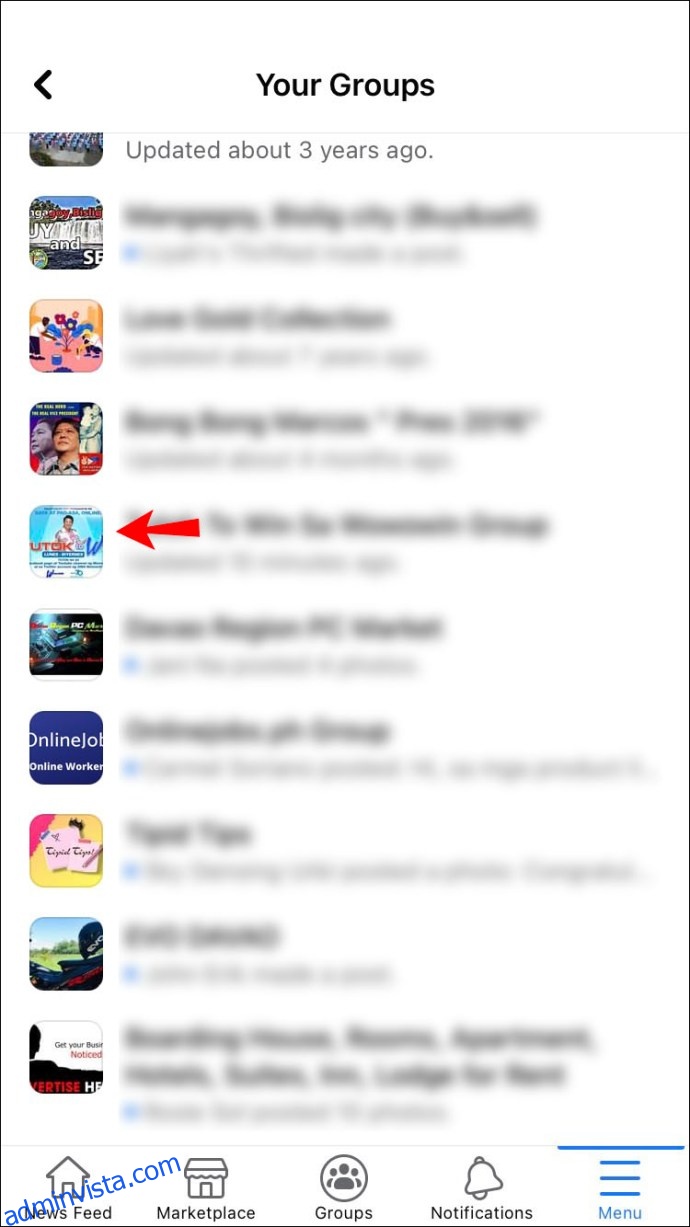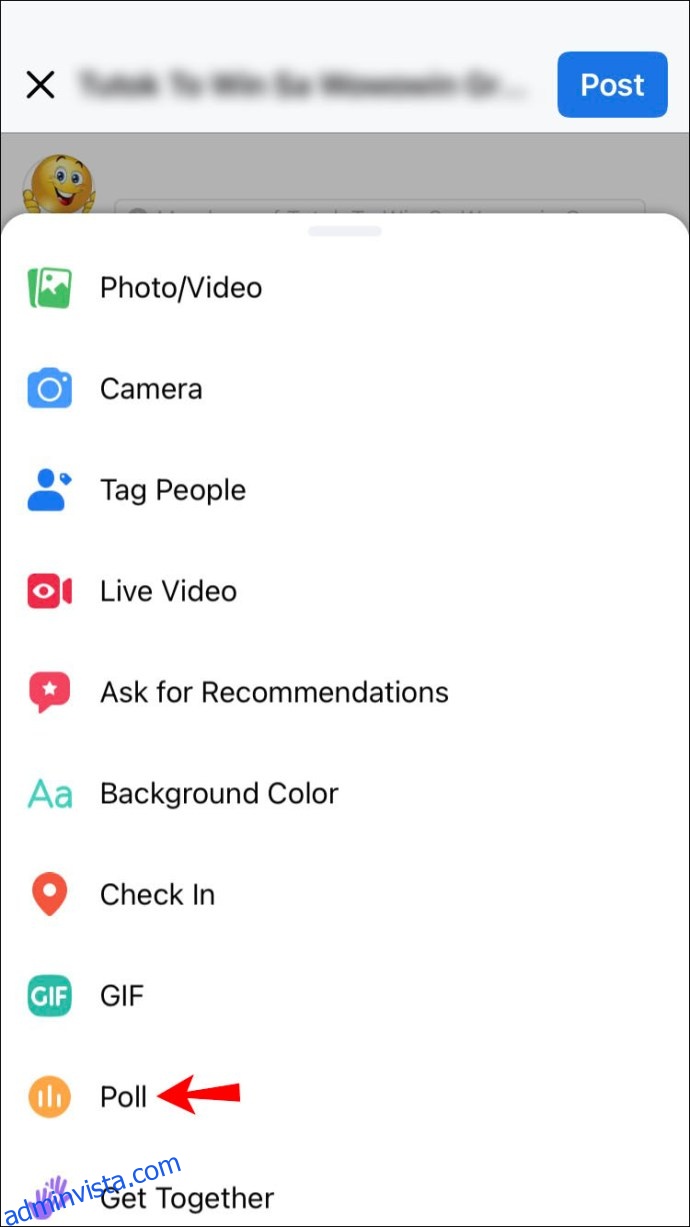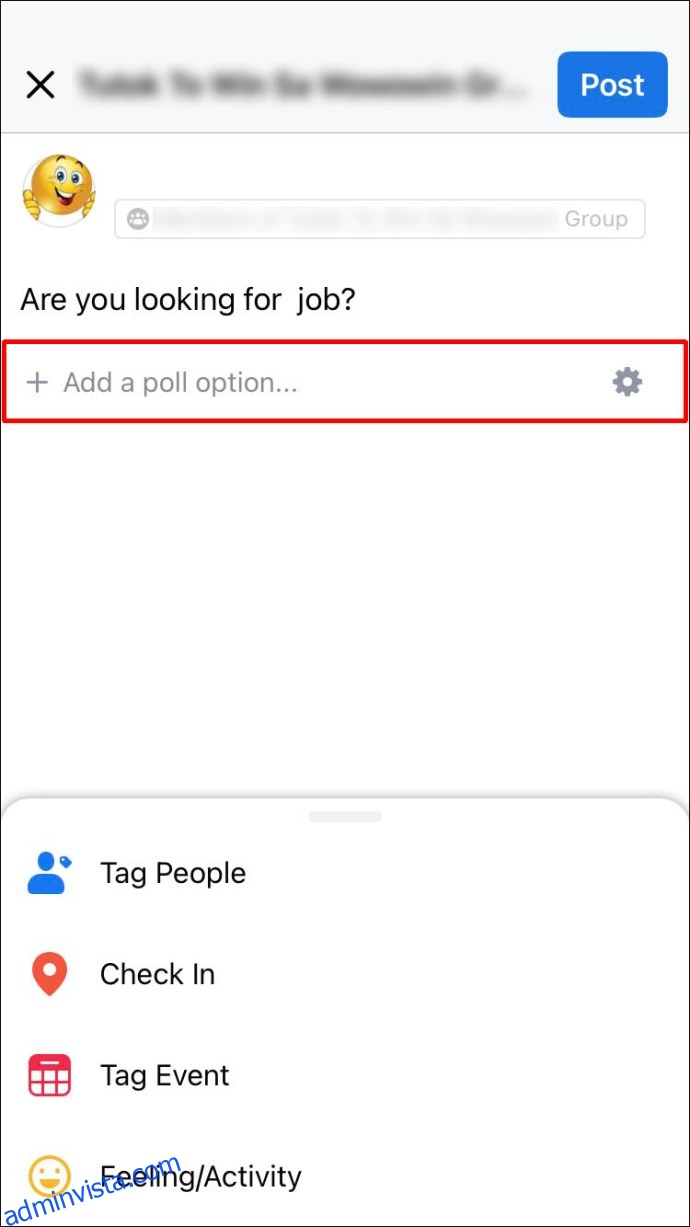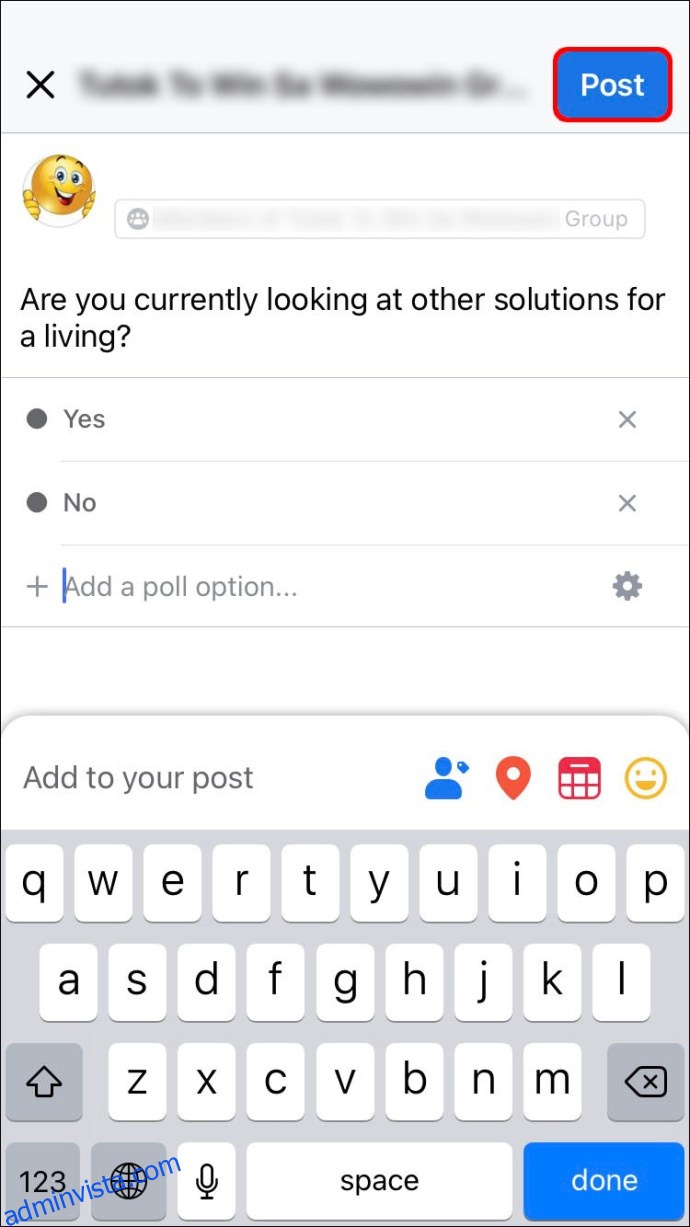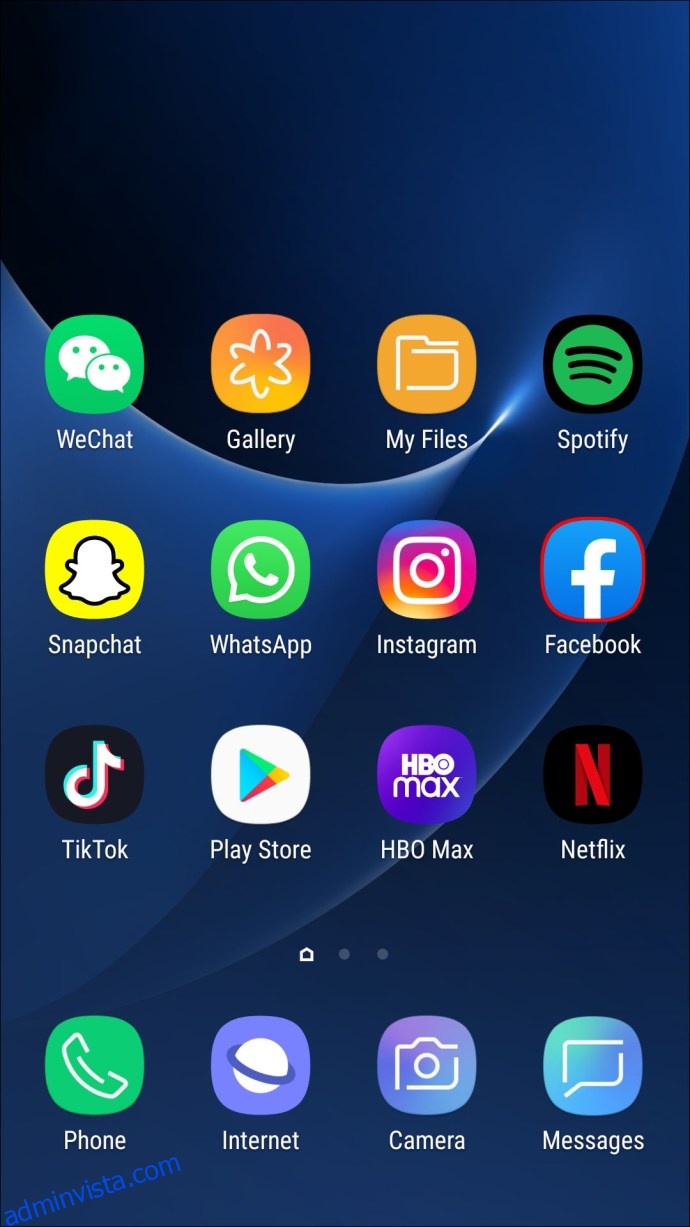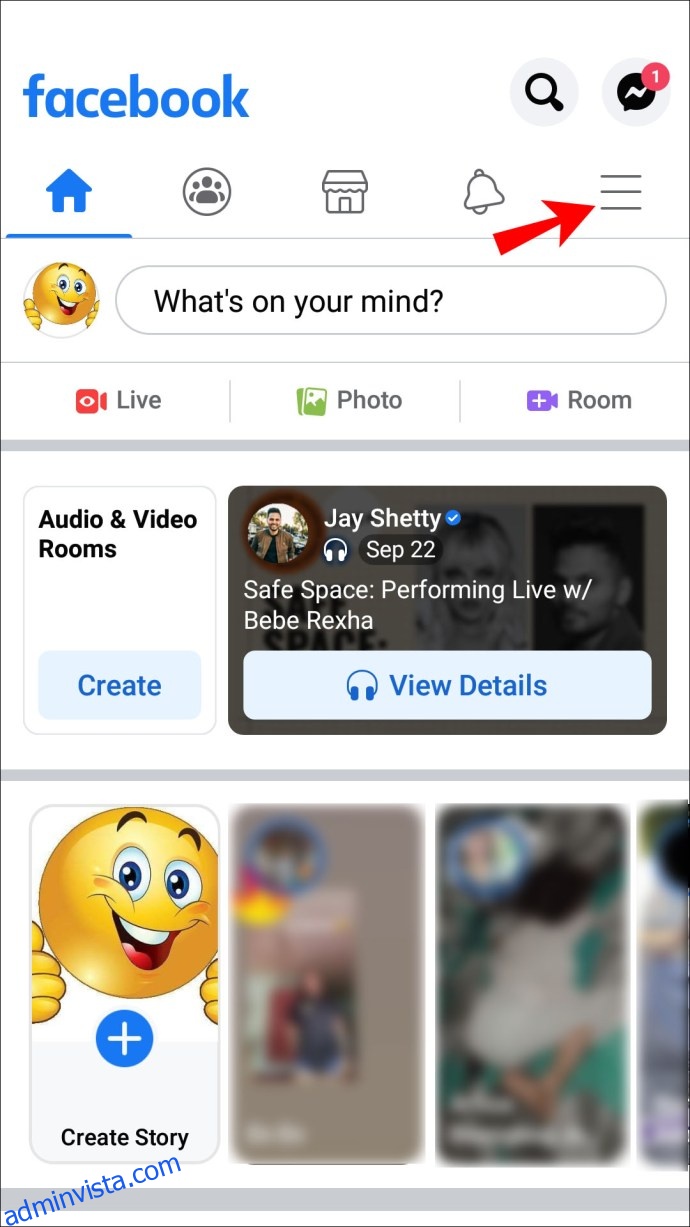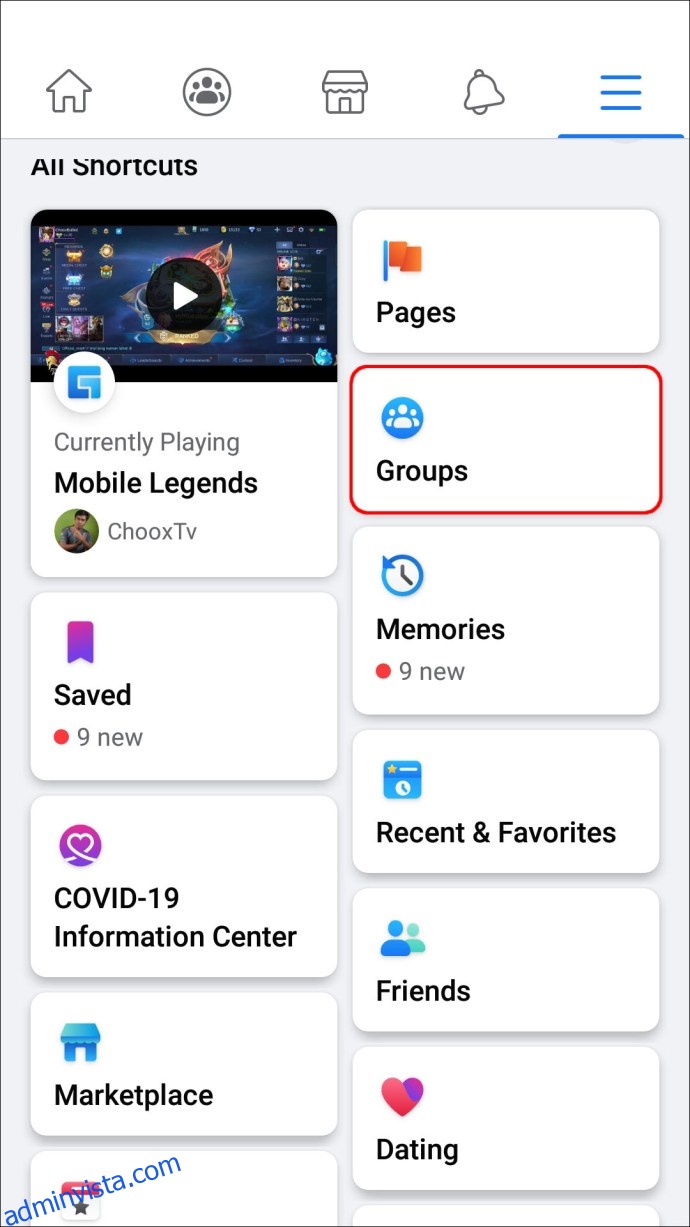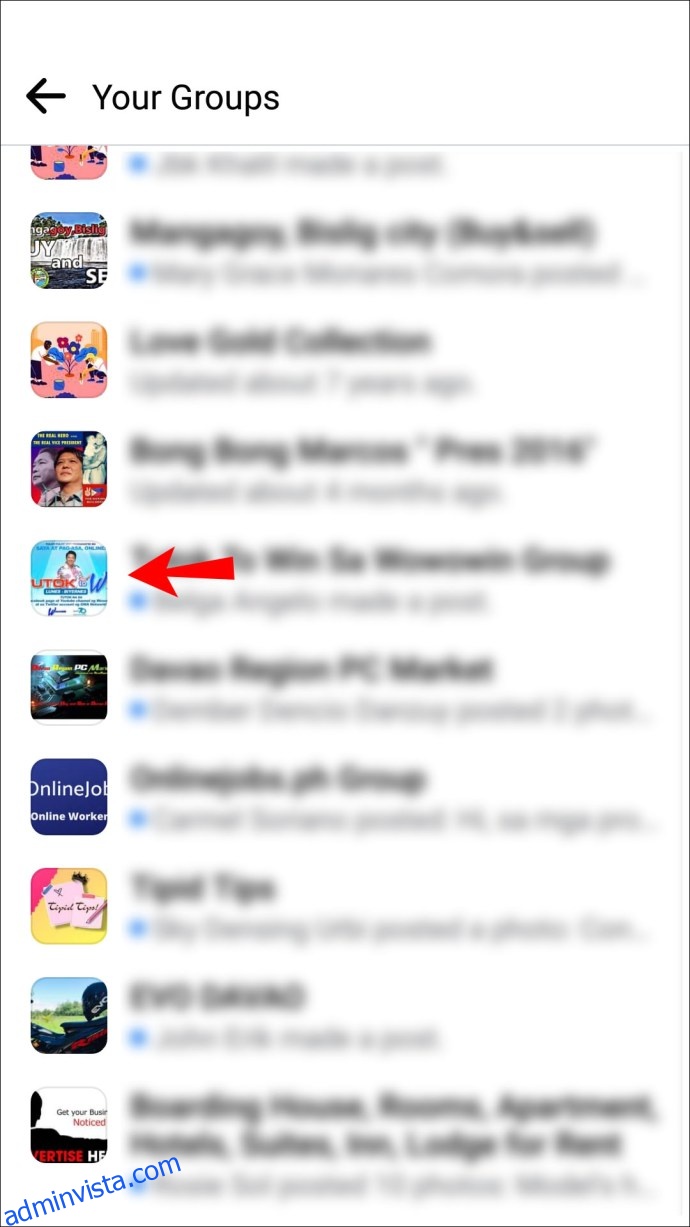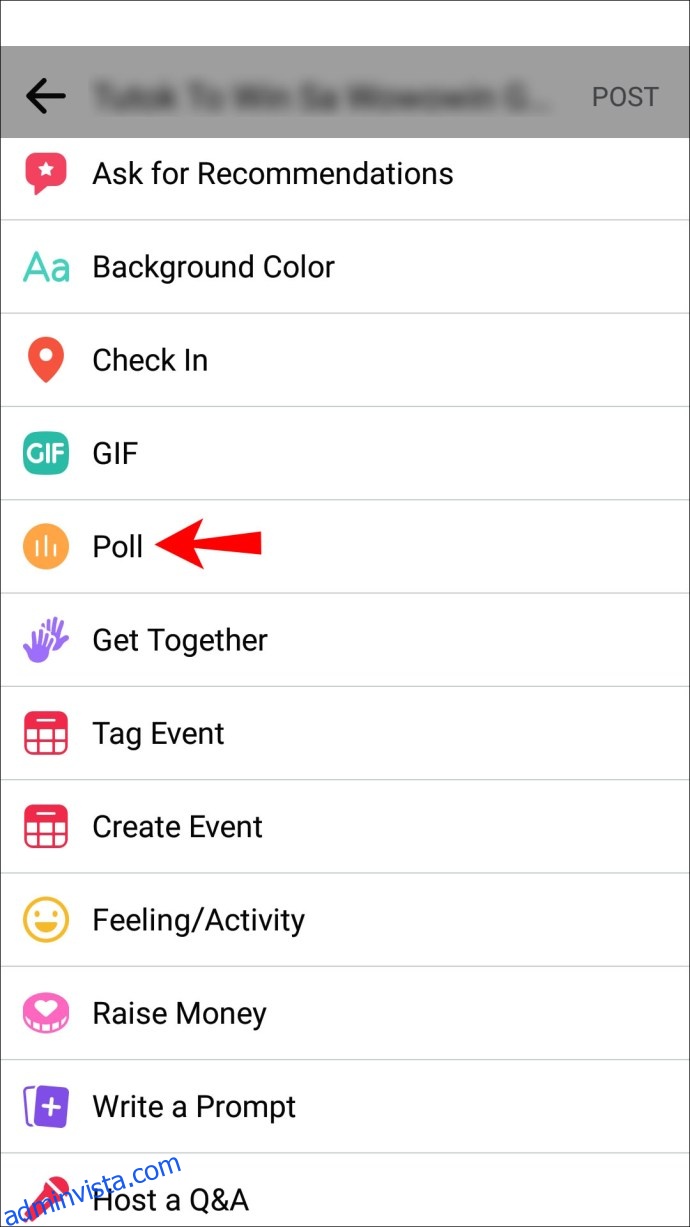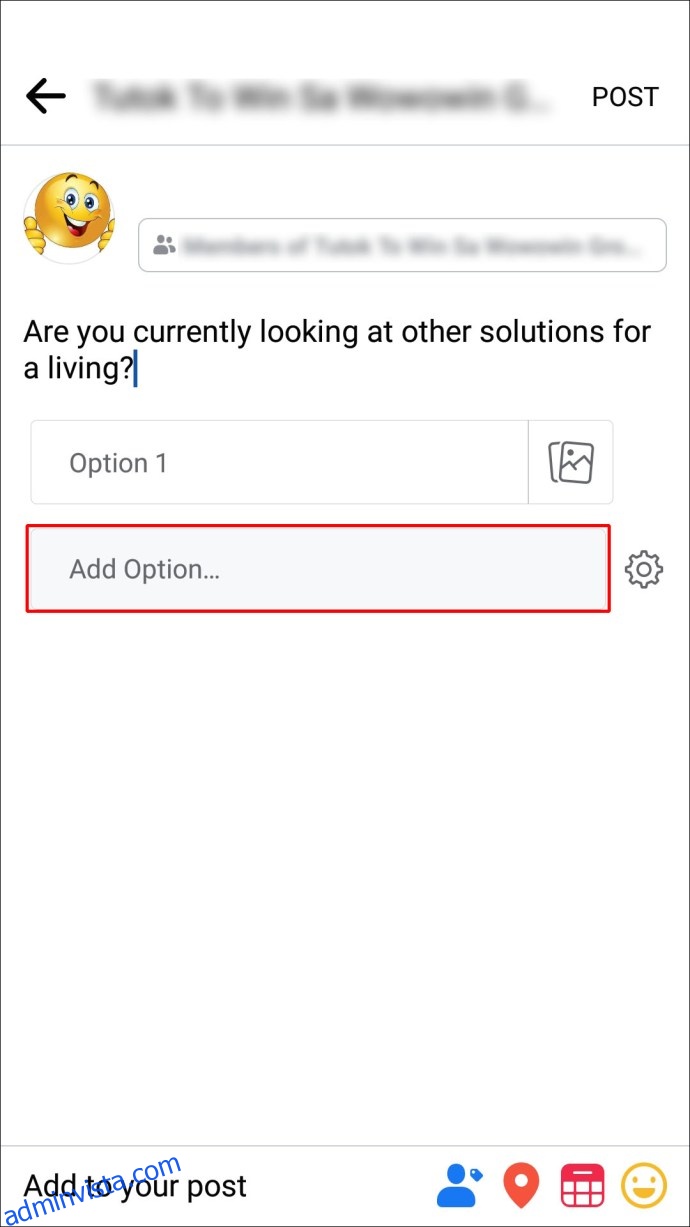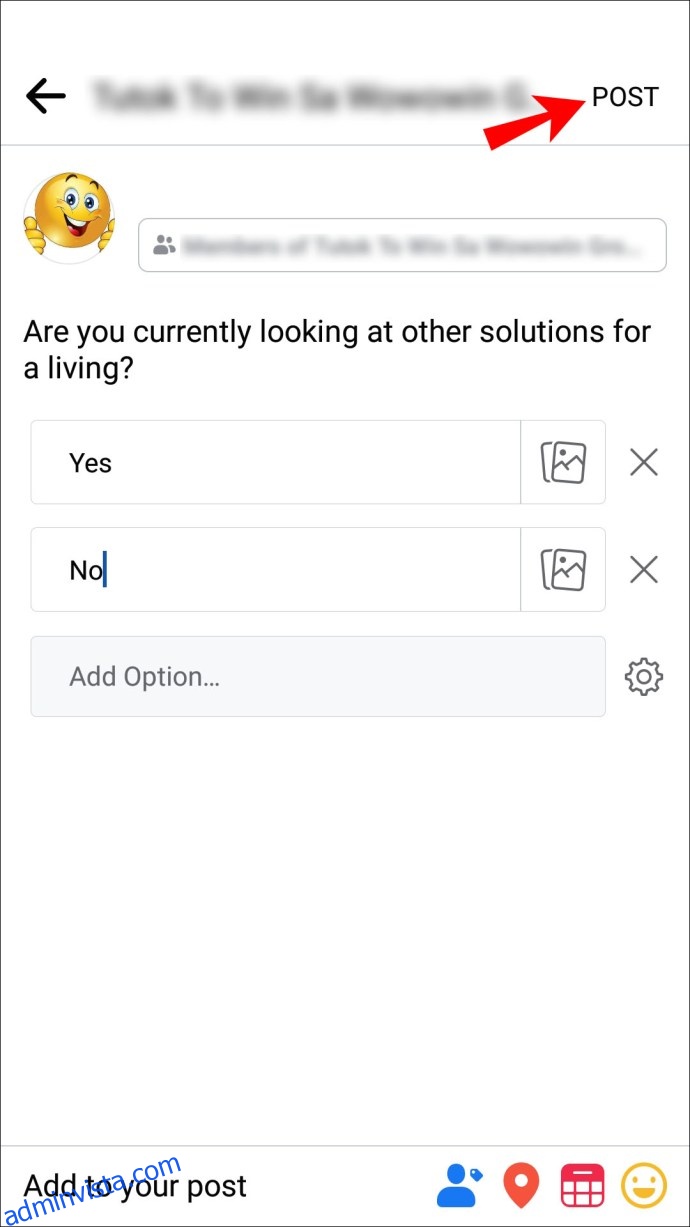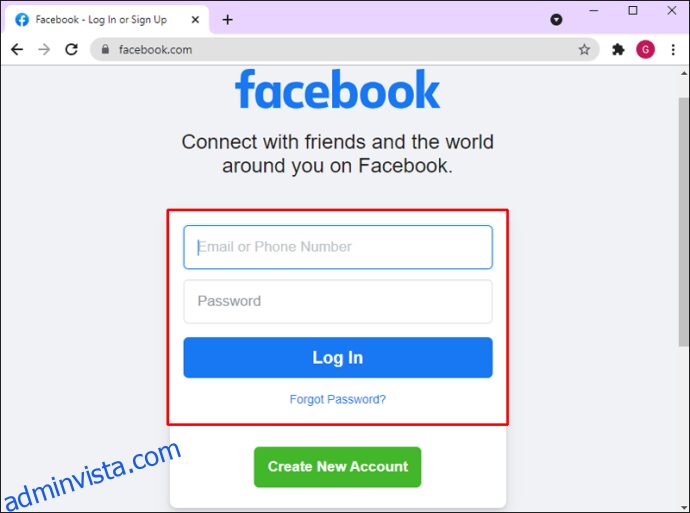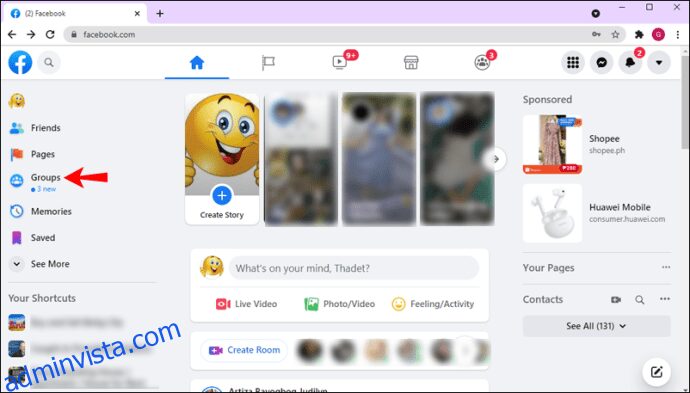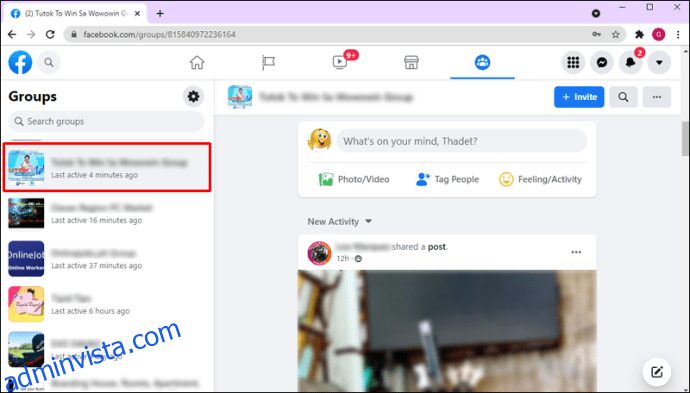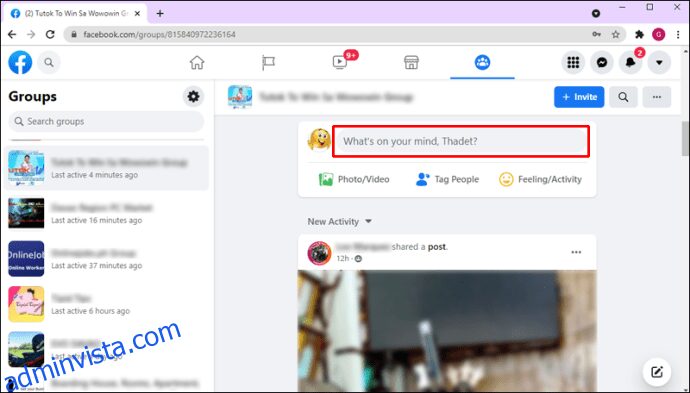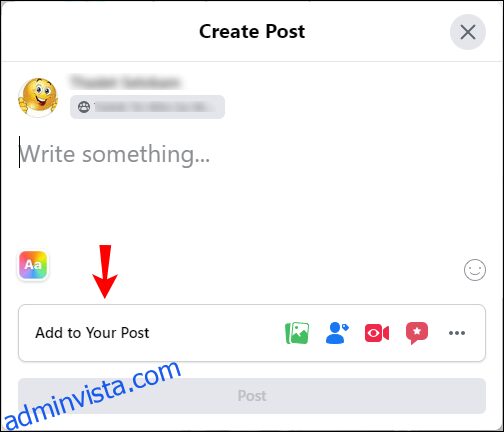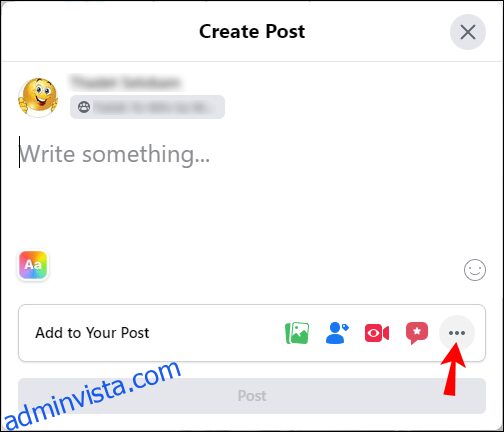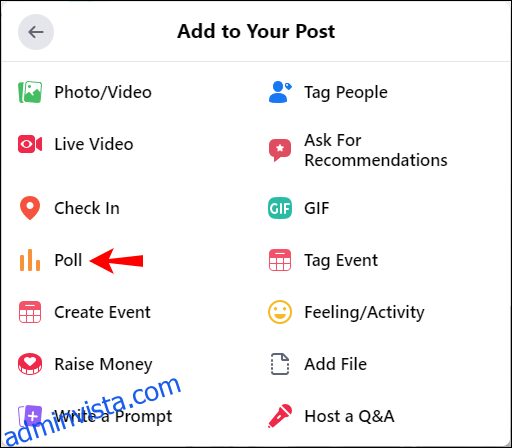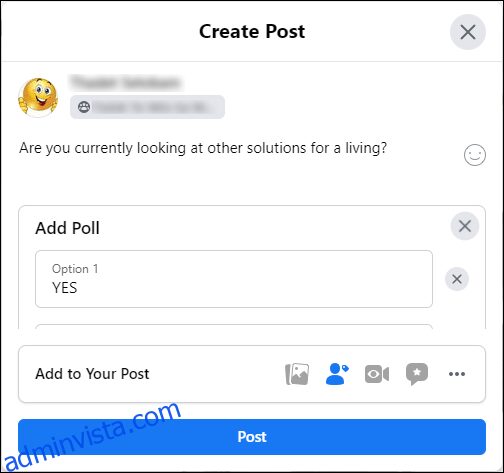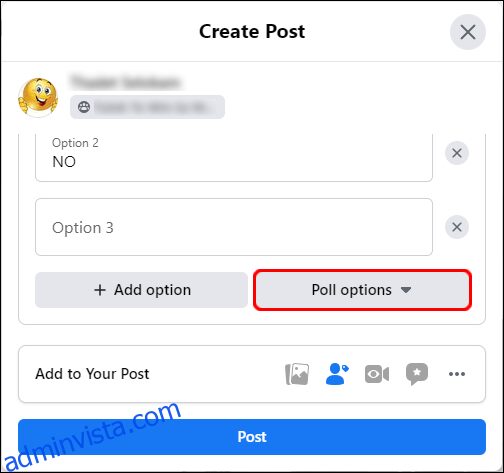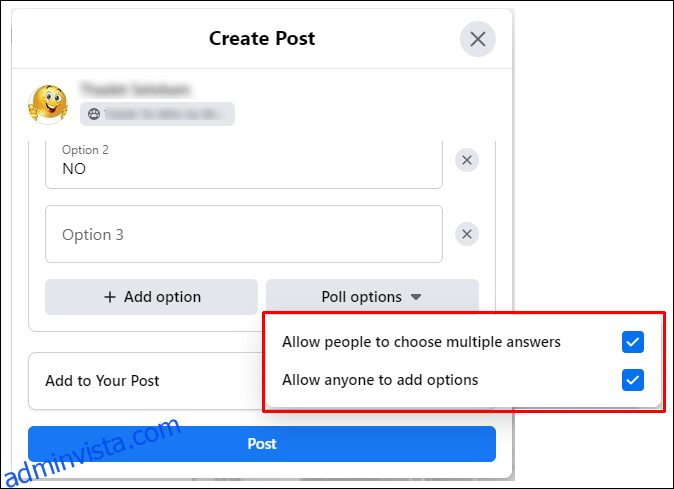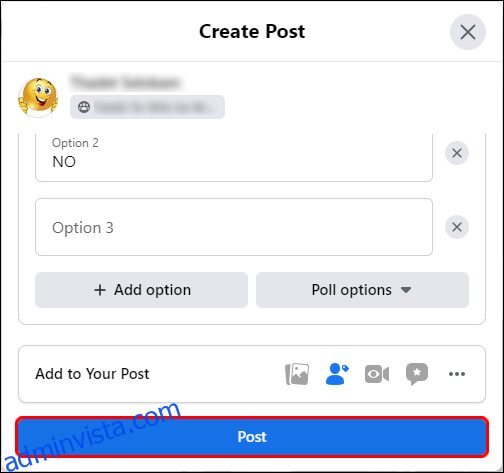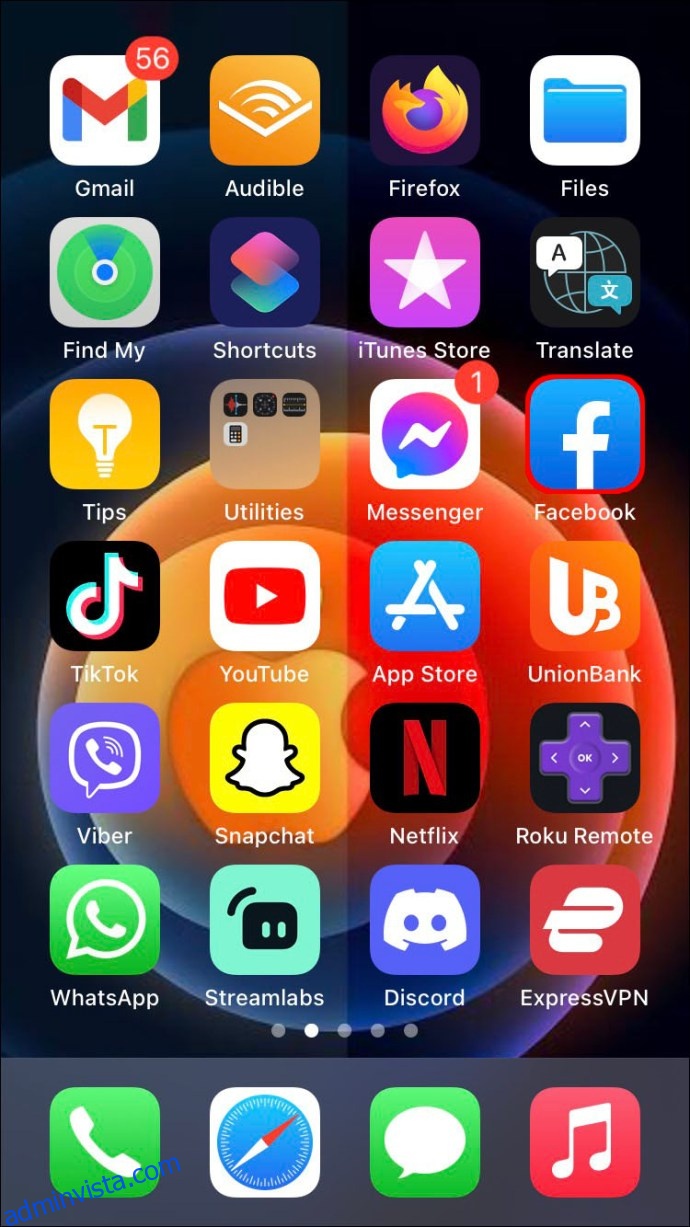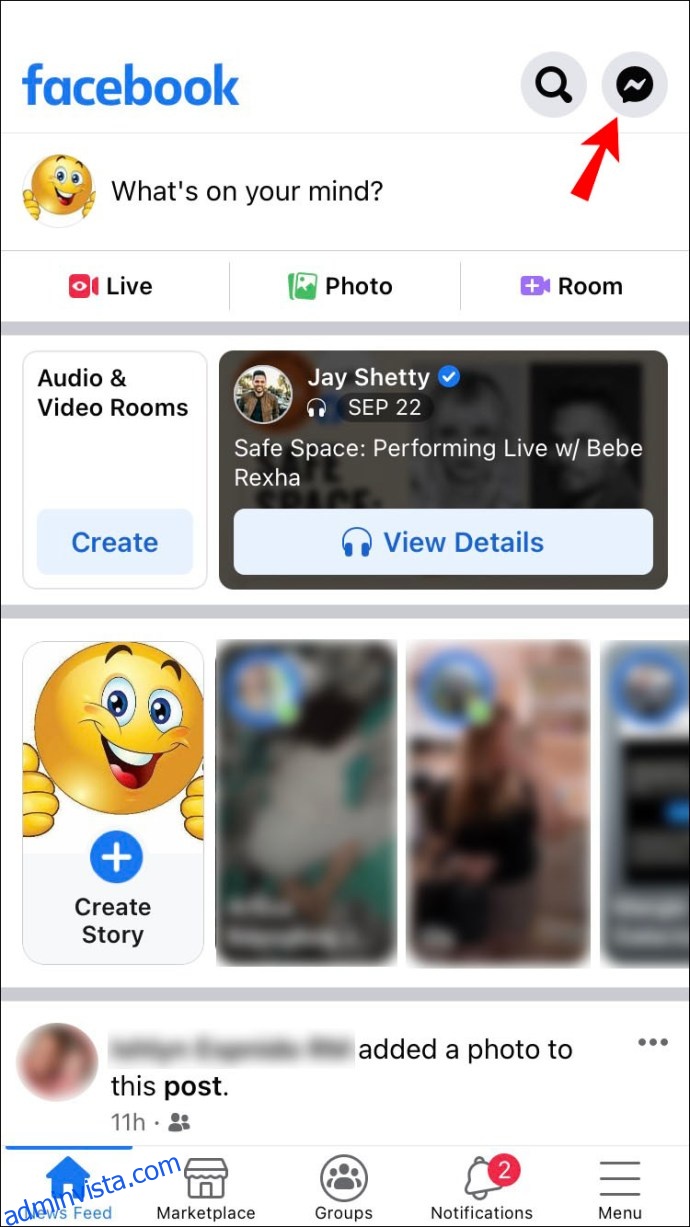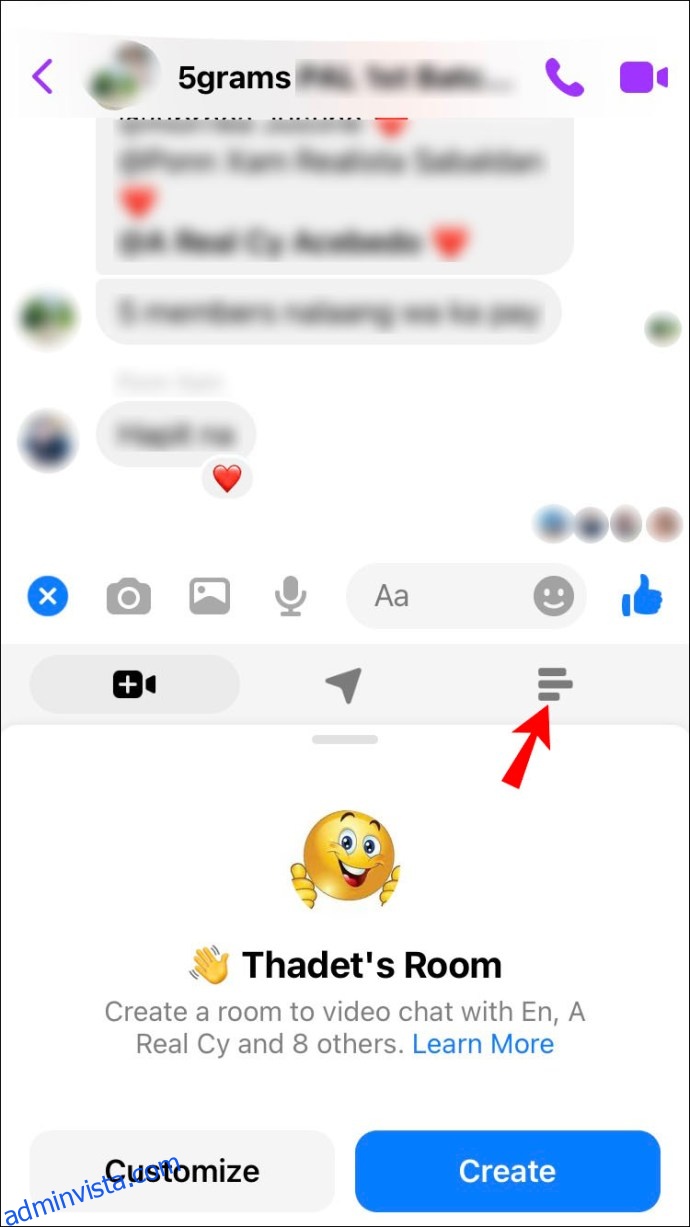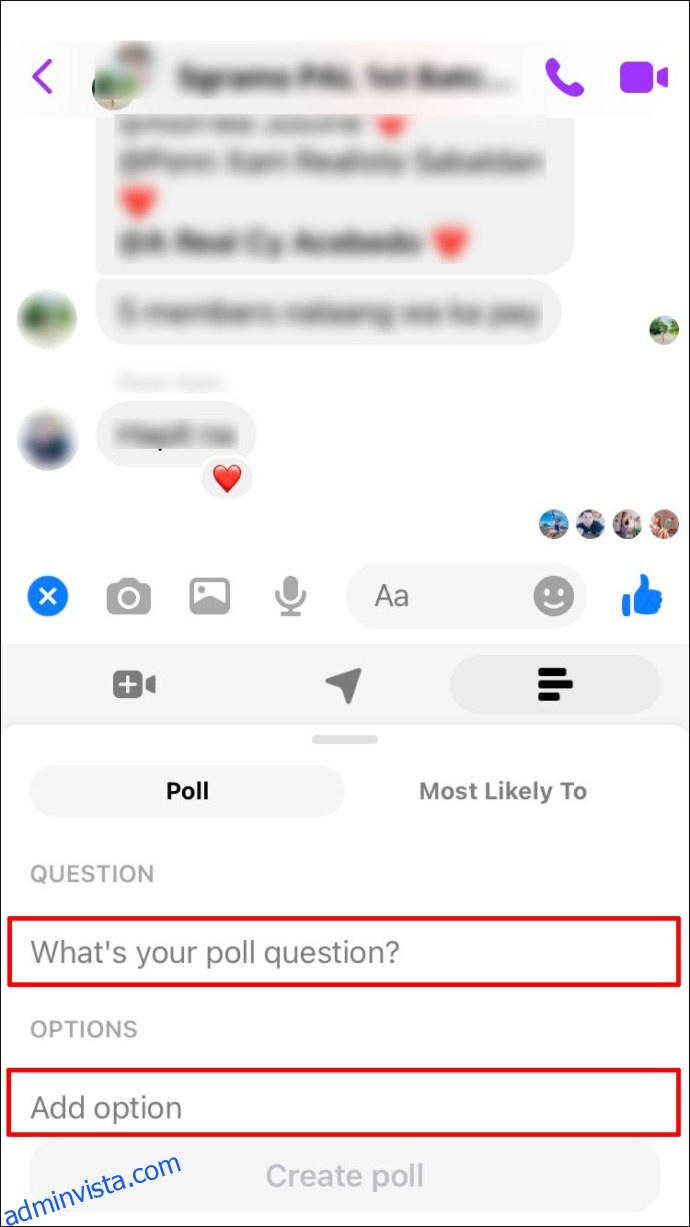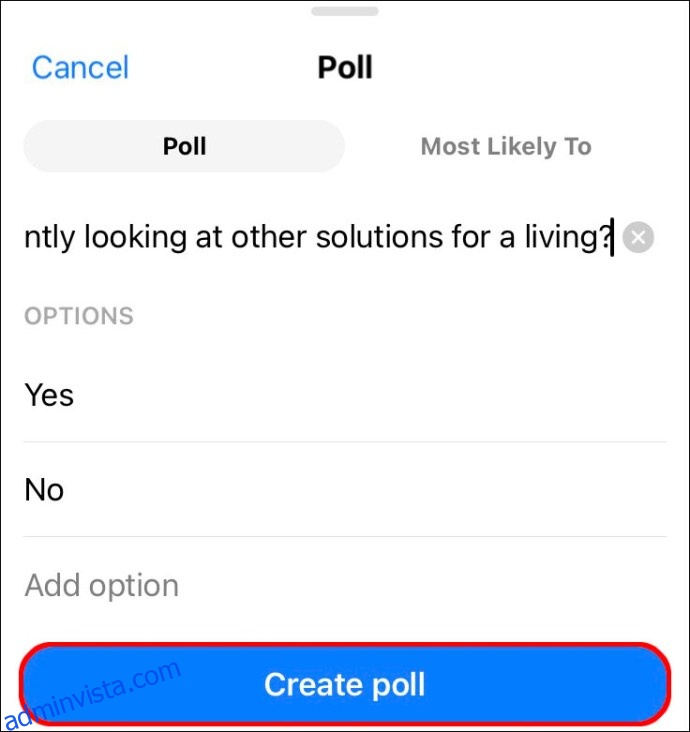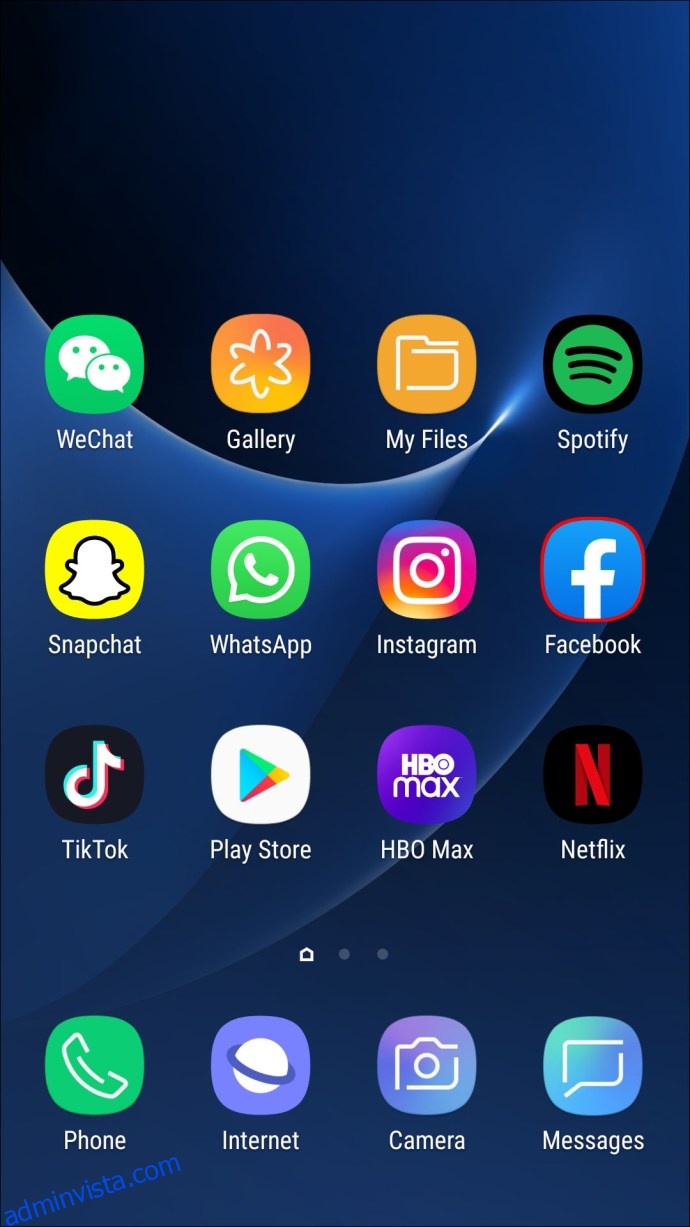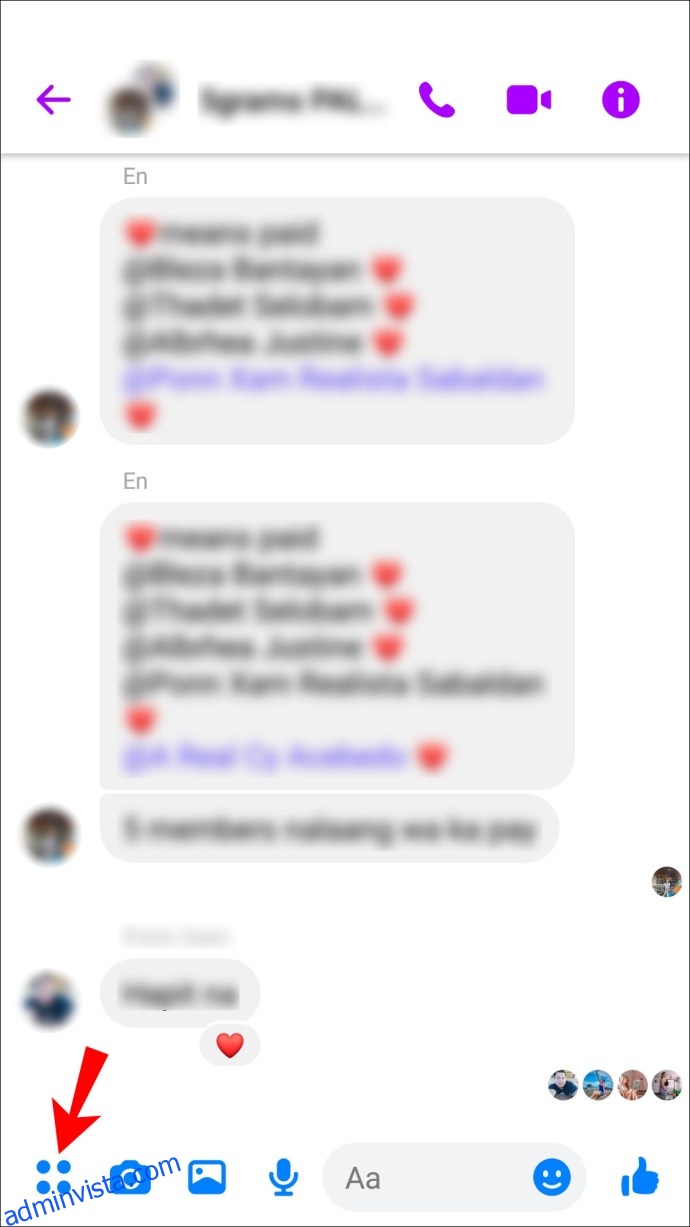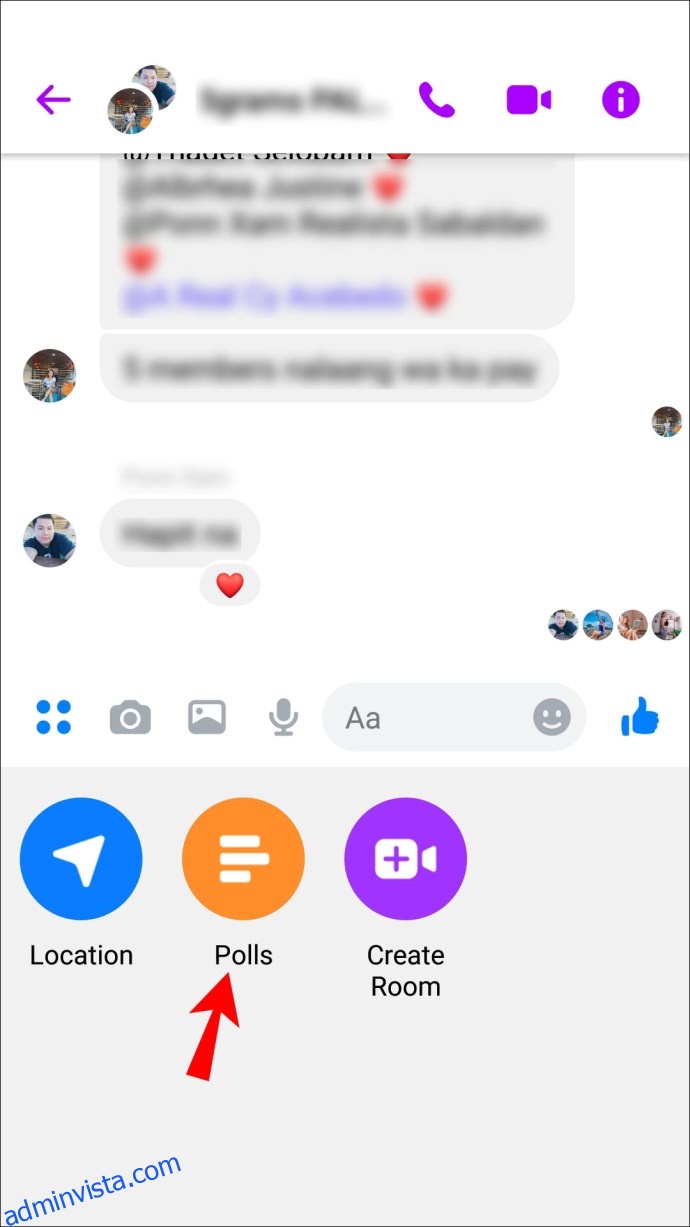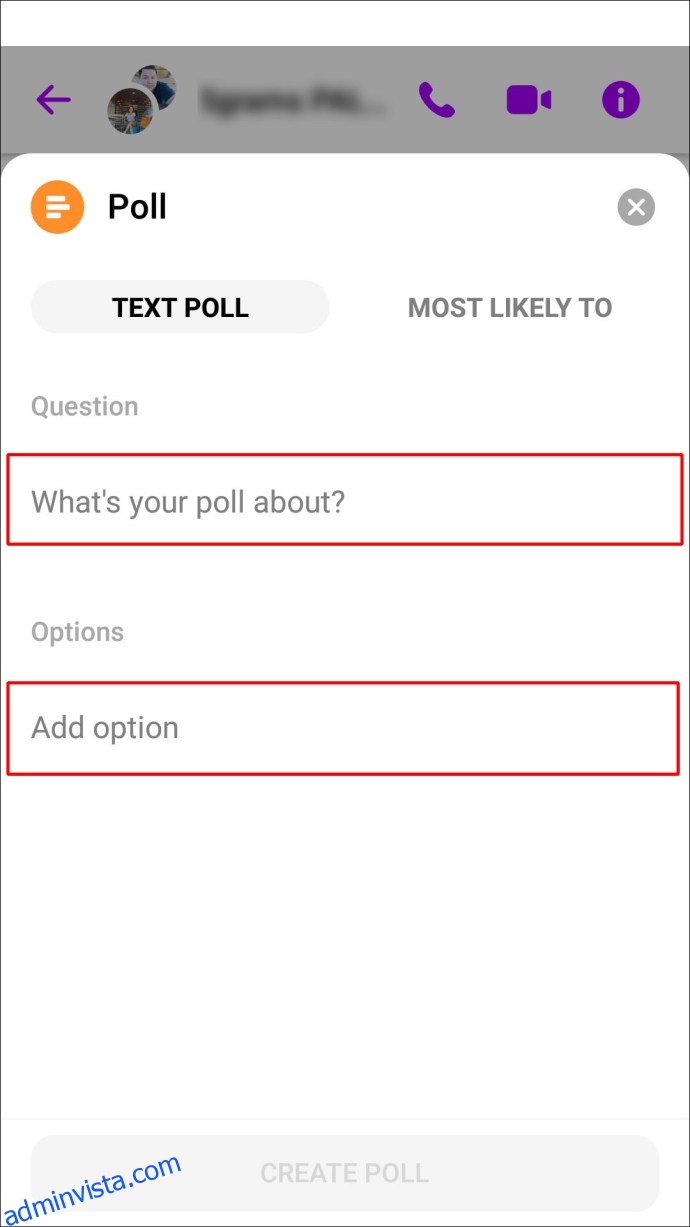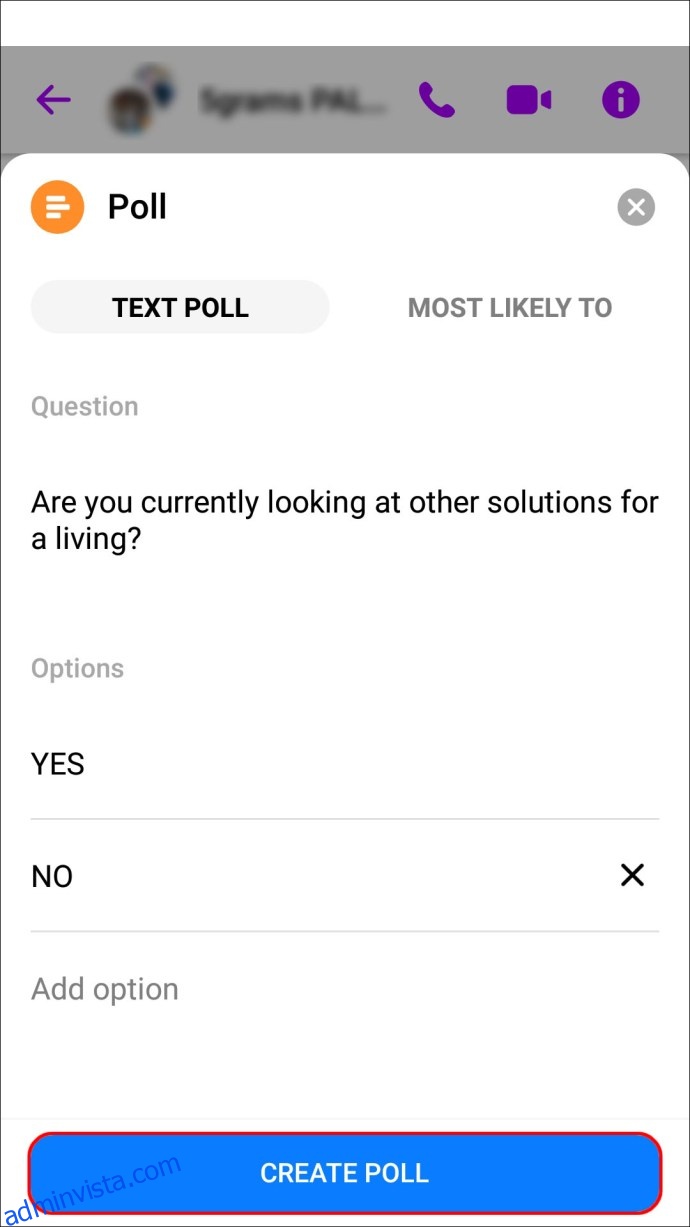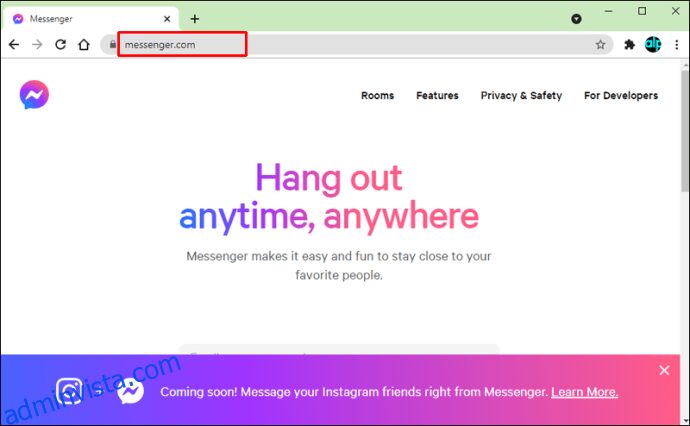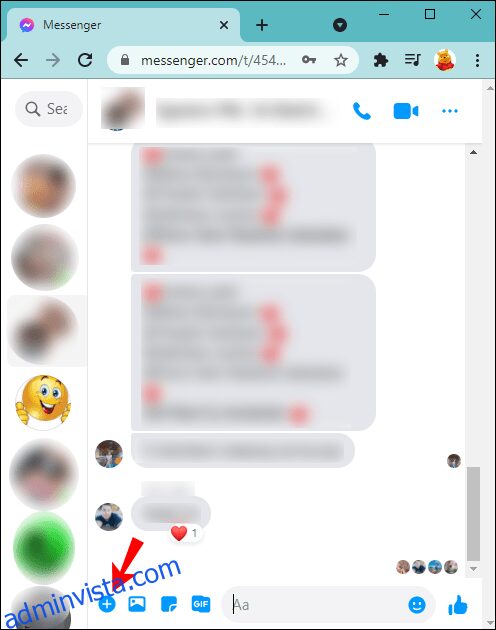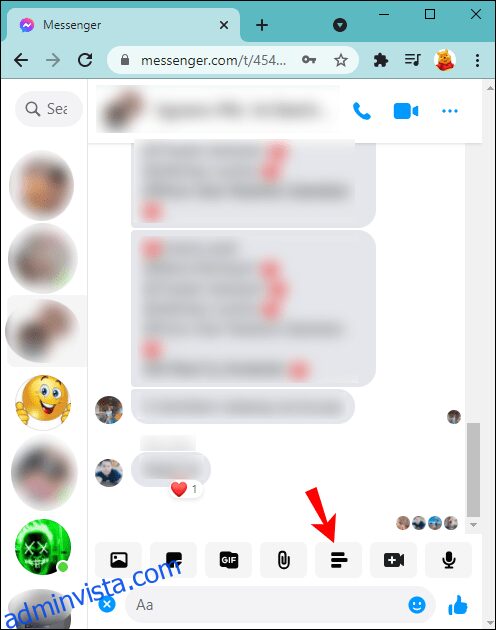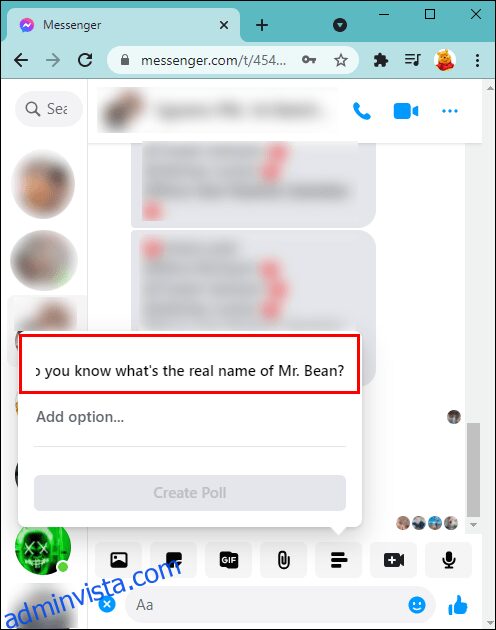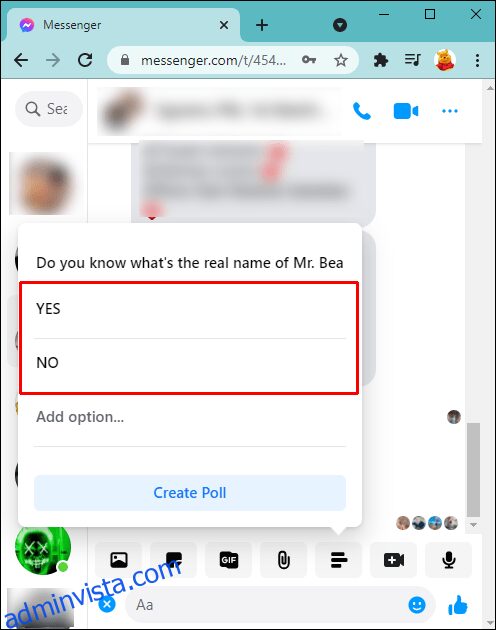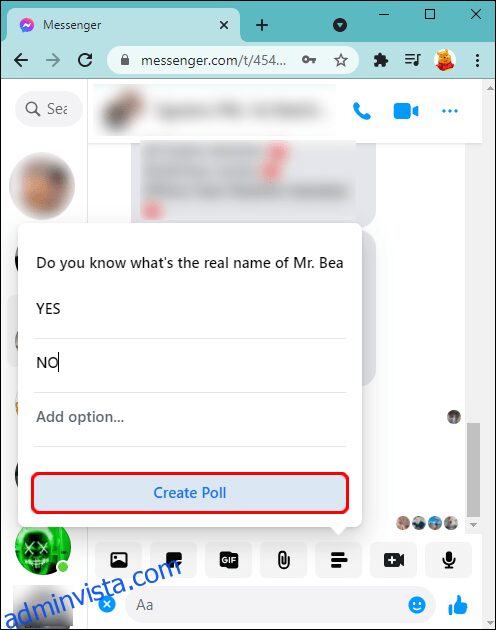Facebook-enkäter är ett utmärkt verktyg för att samla in åsikter från vänner och följare om specifika ämnen. Oavsett om du vill ta reda på vad dina kunder tycker om en ny produktidé eller om du vill lätta upp stämningen i en vänskapsgrupp, kan du enkelt skapa anpassade omröstningar.
I den här guiden visar vi hur du skapar Facebook-omröstningar på olika enheter, för olika funktioner såsom Facebook-berättelser, gruppchattar i Messenger och evenemang.
Skapa en omröstning i en Facebook-berättelse
Vill du veta vad folk tycker om dina Facebook-berättelser? Följ stegen nedan för att lägga till en omröstning via mobilappen:
iPhone
Öppna Facebook-appen.
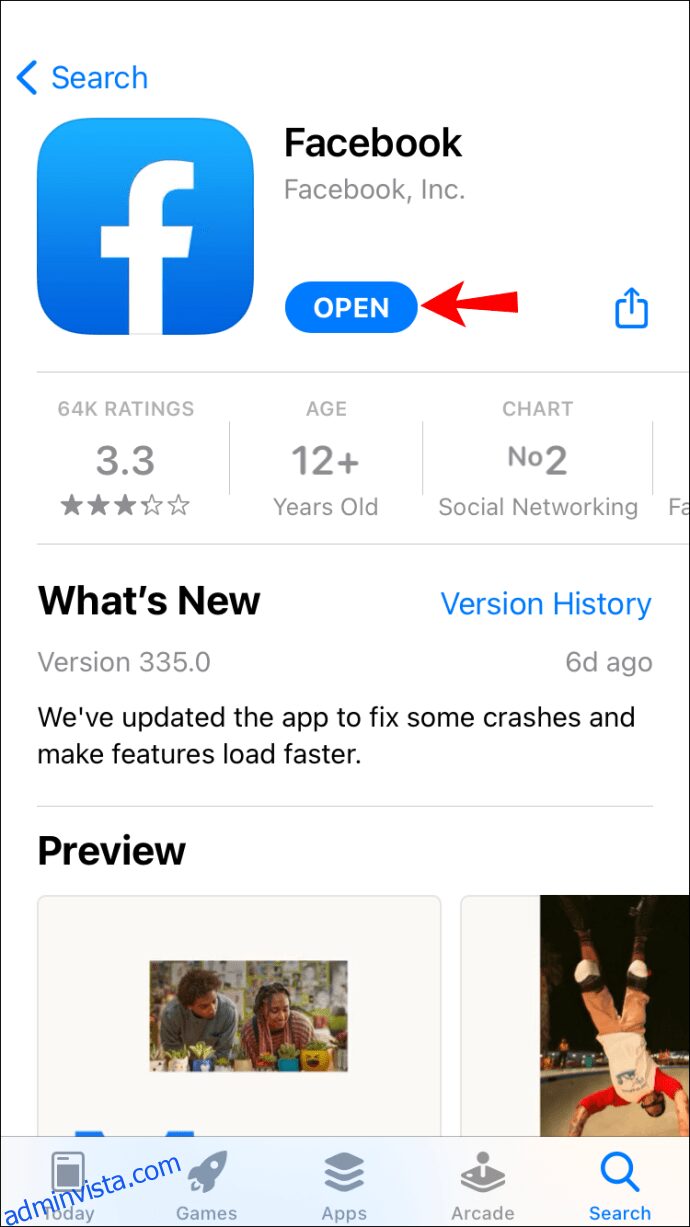 Navigera till din profil genom att trycka på menyikonen (tre horisontella linjer).
Längst upp i ditt nyhetsflöde, tryck på ”Lägg till berättelse”.
Navigera till din profil genom att trycka på menyikonen (tre horisontella linjer).
Längst upp i ditt nyhetsflöde, tryck på ”Lägg till berättelse”.
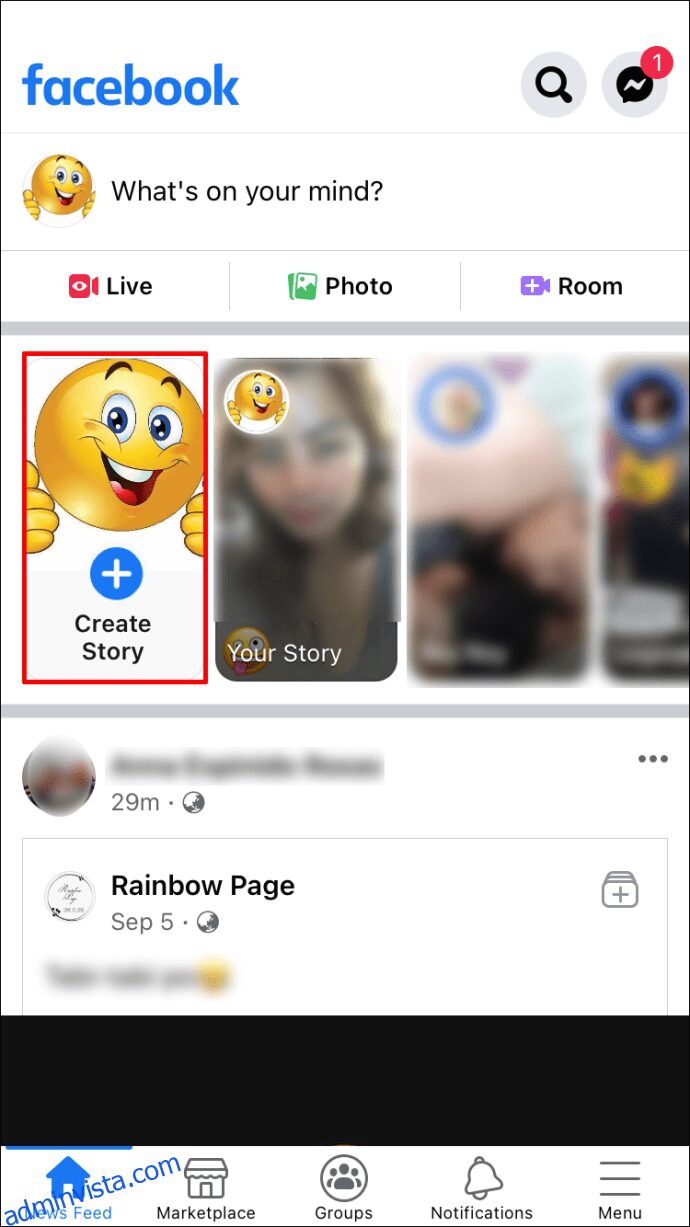 Svep vänster tills du ser alternativet ”Omröstning”.
Svep vänster tills du ser alternativet ”Omröstning”.
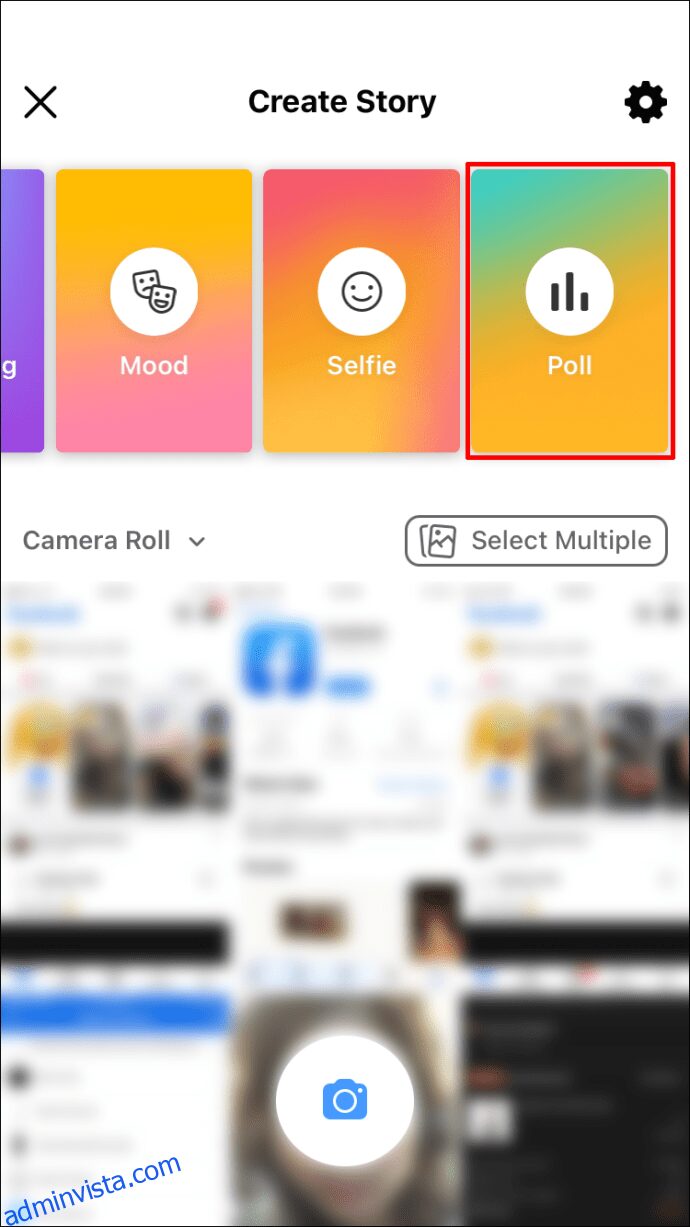 Formulera din fråga och anpassa svarsalternativen ”Ja” och ”Nej”.
Formulera din fråga och anpassa svarsalternativen ”Ja” och ”Nej”.
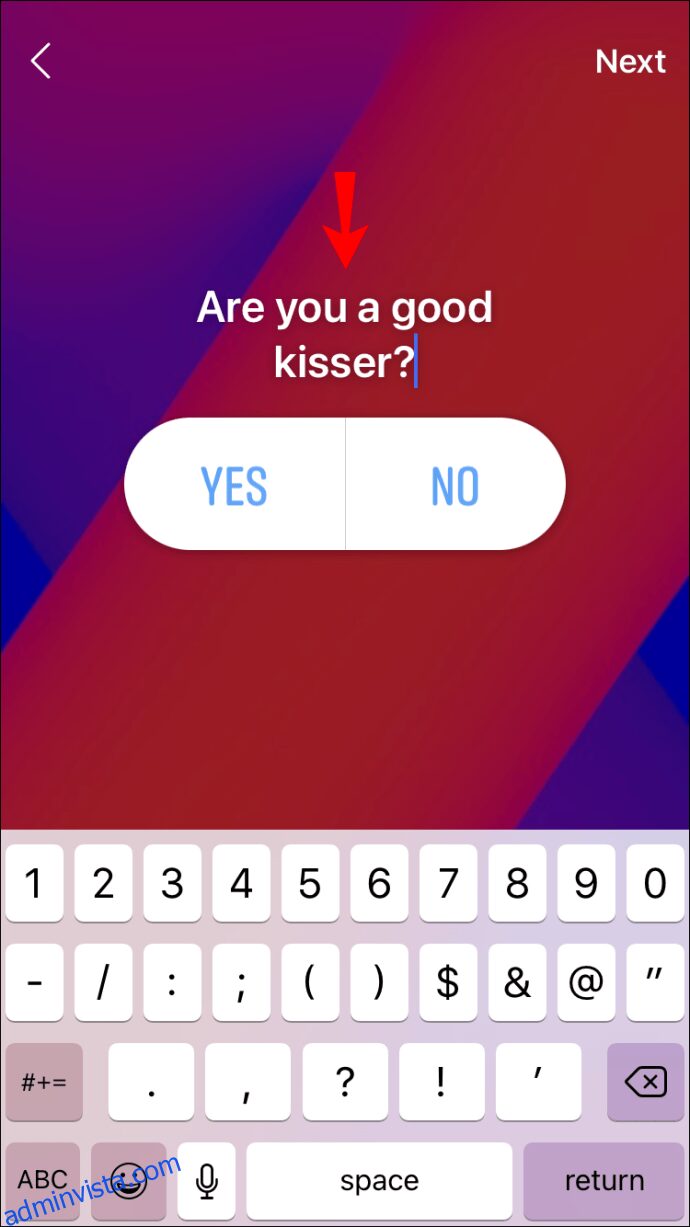 När du är nöjd, tryck på ”Nästa” (uppe till höger) och sedan på ”Dela till berättelse”.
När du är nöjd, tryck på ”Nästa” (uppe till höger) och sedan på ”Dela till berättelse”.
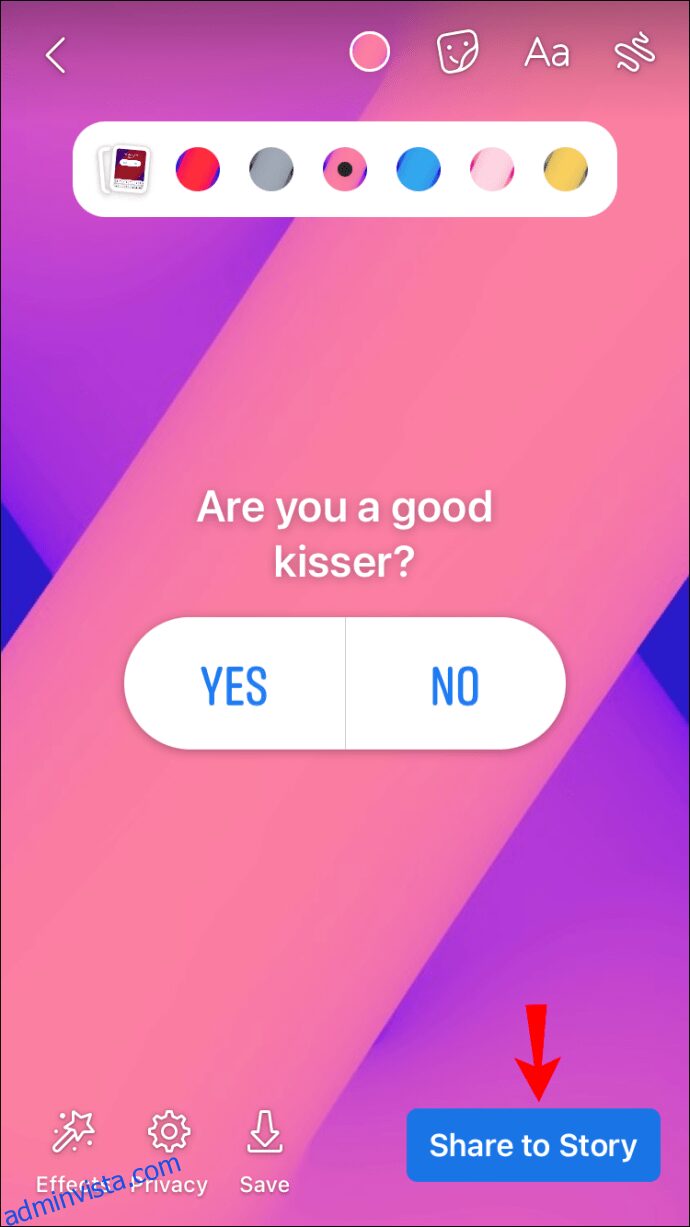
Android
Starta Facebook-appen.
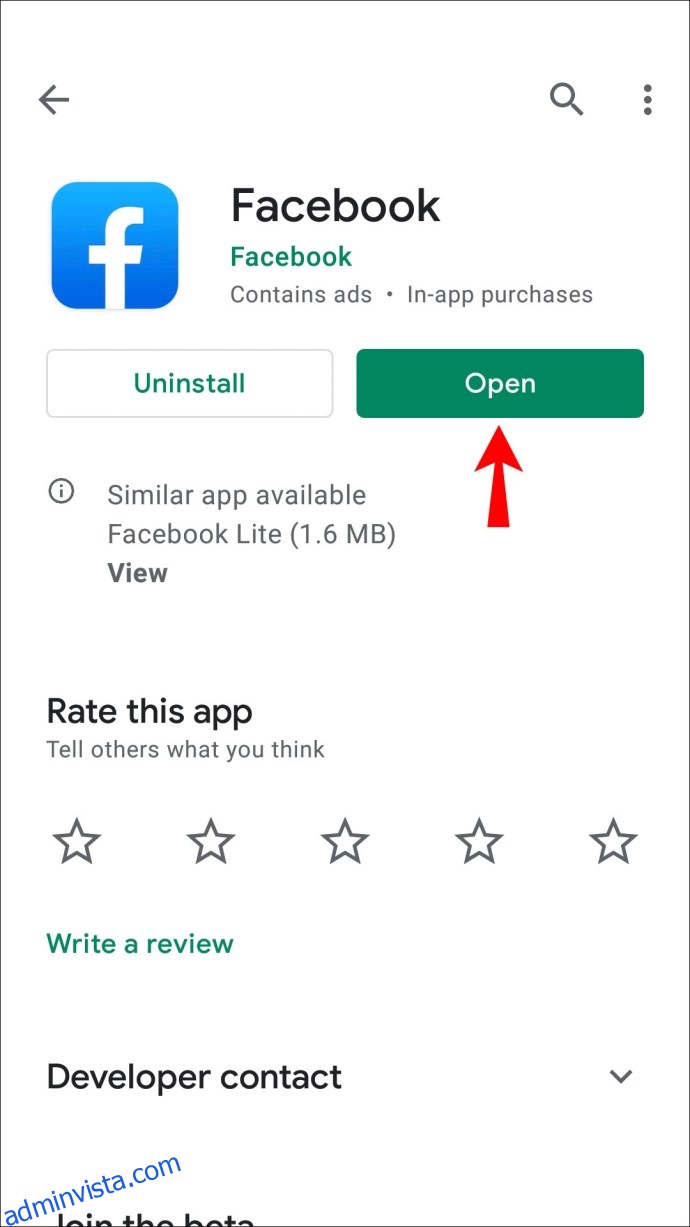 Gå till din profil genom att trycka på menysymbolen.
I början av nyhetsflödet, tryck på ”Lägg till berättelse”.
Gå till din profil genom att trycka på menysymbolen.
I början av nyhetsflödet, tryck på ”Lägg till berättelse”.
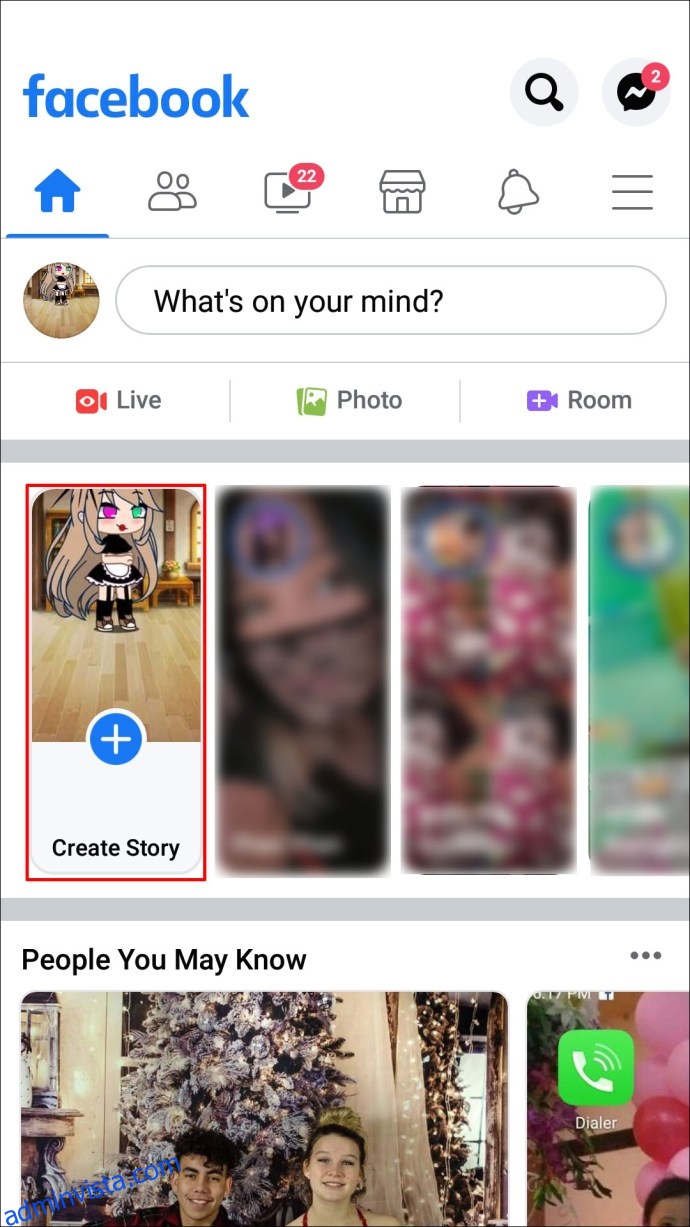 Svep åt vänster tills du hittar ”Omröstning”.
Svep åt vänster tills du hittar ”Omröstning”.
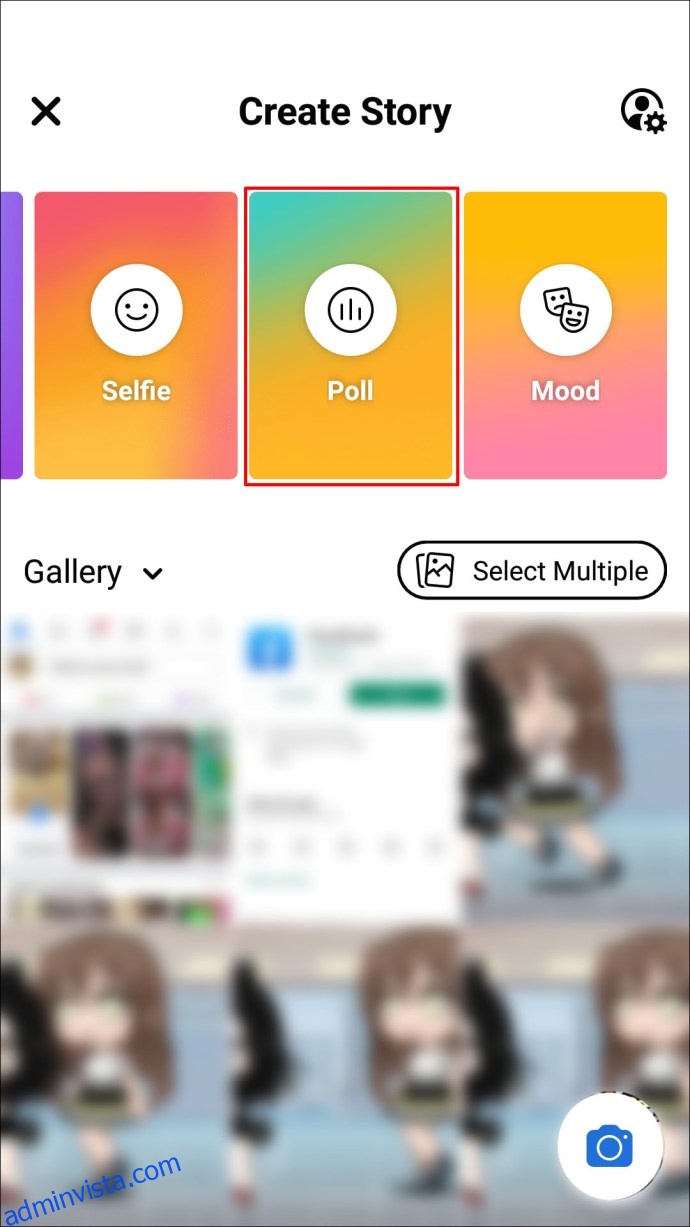 Skriv din fråga och anpassa svaren ”Ja” eller ”Nej”.
Skriv din fråga och anpassa svaren ”Ja” eller ”Nej”.
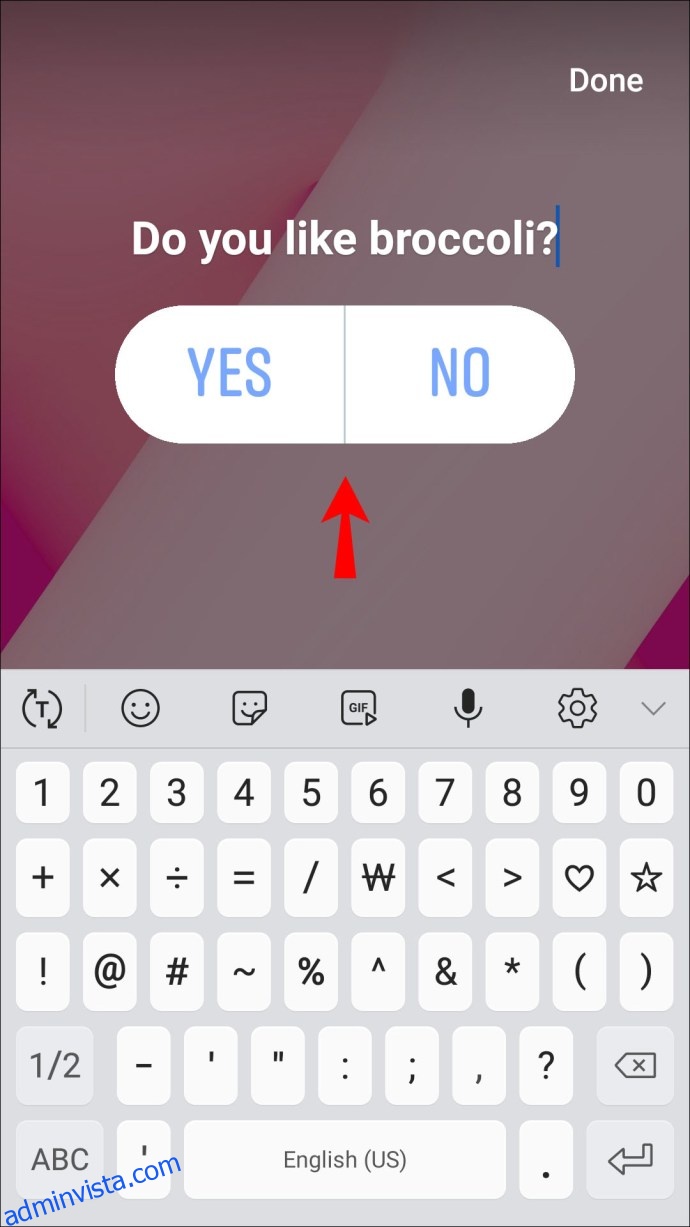 Tryck på ”Klar” uppe till höger, följt av ”Dela till berättelse”.
Tryck på ”Klar” uppe till höger, följt av ”Dela till berättelse”.
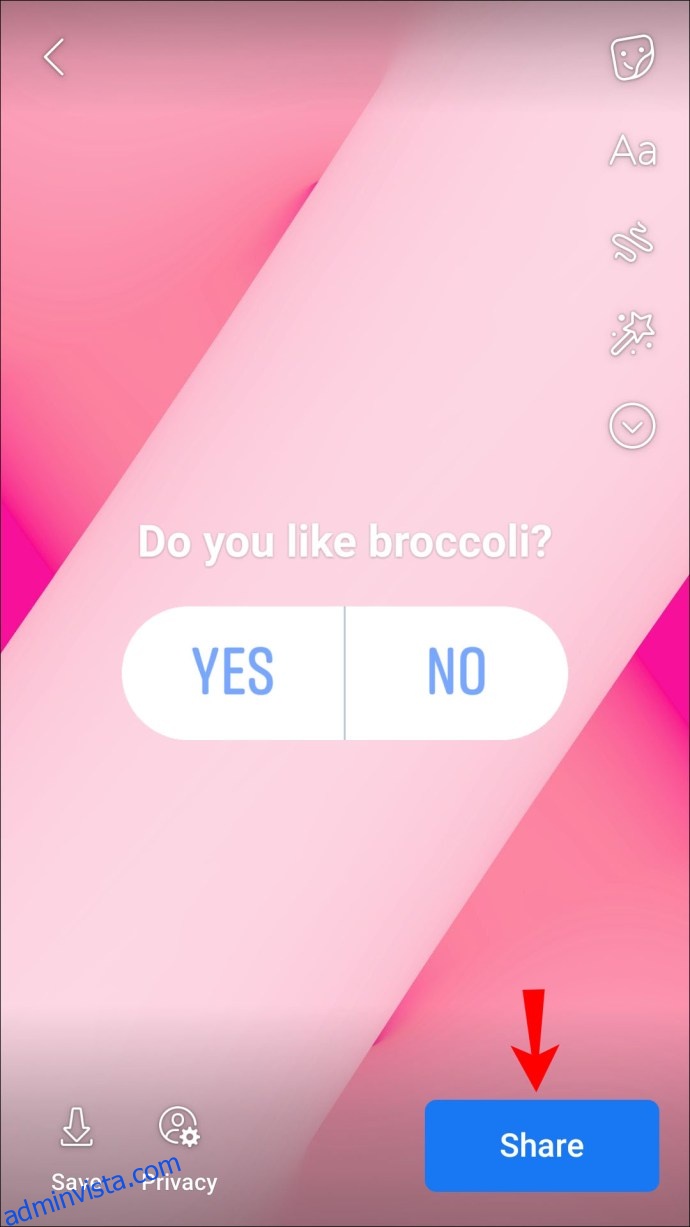
PC
Tyvärr är det inte möjligt att skapa omröstningar för Facebook Stories på en dator. Du måste logga in på Facebook via en mobil enhet för att följa stegen ovan.
Skapa en omröstning på en Facebook-sida
Omröstningar för företagssidor kan endast skapas via mobilappen. Följ dessa instruktioner:
iPhone
Logga in på din Facebook-företagssida.
I fältet ”Skriv ett inlägg…”, tryck på ellipsikonen (tre punkter) för att visa fler inläggsalternativ.
Välj ”Omröstning” och formulera sedan din fråga och svarsalternativ. Lägg till bilder eller GIF om du vill.
Välj hur länge omröstningen ska vara aktiv.
Promota omröstningen genom att klicka på ”Marknadsför”.
När allt är klart, klicka på ”Publicera” för att starta omröstningen. Den kommer att visas på din sida som en statusuppdatering.
Android
Öppna Facebook-appen och logga in på din företagssida.
I rutan ”Skriv ett inlägg…”, tryck på ellipsikonen.
Välj ”Omröstning” och ange dina frågor och svar. Du kan även lägga till bilder eller GIF.
Välj hur länge du vill att omröstningen ska pågå.
För att marknadsföra omröstningen, tryck på ”Marknadsför”.
När du är redo, tryck på ”Publicera” för att starta den. Den kommer att visas som en statusuppdatering på din sida.
PC
Det går inte att skapa omröstningar på företagssidor från en dator. Använd en mobil enhet och följ ovanstående steg.
Skapa en omröstning i en Facebook-grupp
Omröstningar i Facebook-grupper kan skapas både via mobilappen och webbläsaren. Följ dessa instruktioner:
iPhone
Starta Facebook.
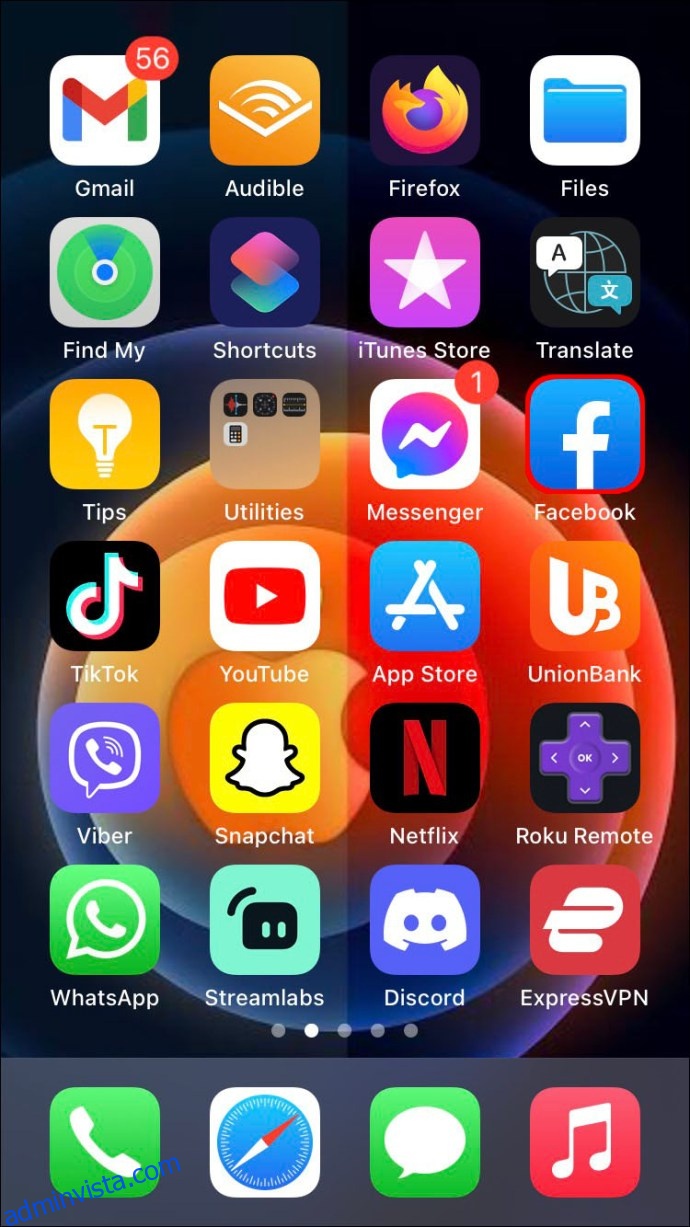 Tryck på menyikonen (tre horisontella linjer) längst ner till höger.
Tryck på menyikonen (tre horisontella linjer) längst ner till höger.
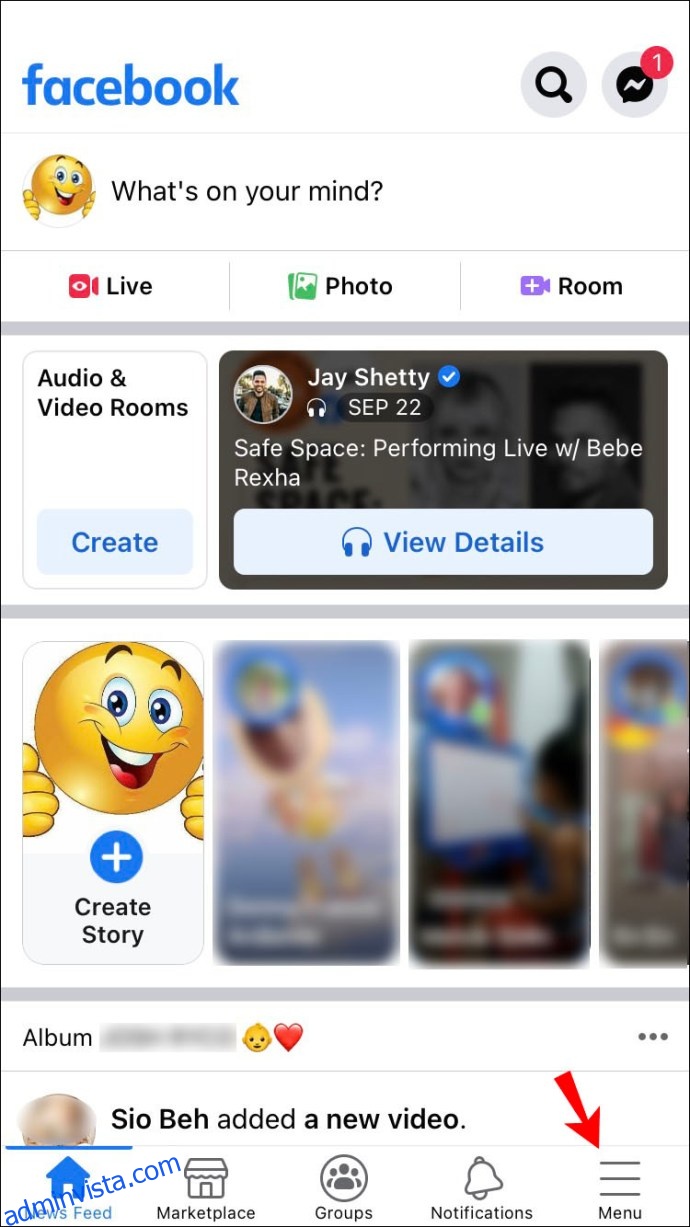 Välj ”Grupper” och sedan ”Dina grupper”.
Välj ”Grupper” och sedan ”Dina grupper”.
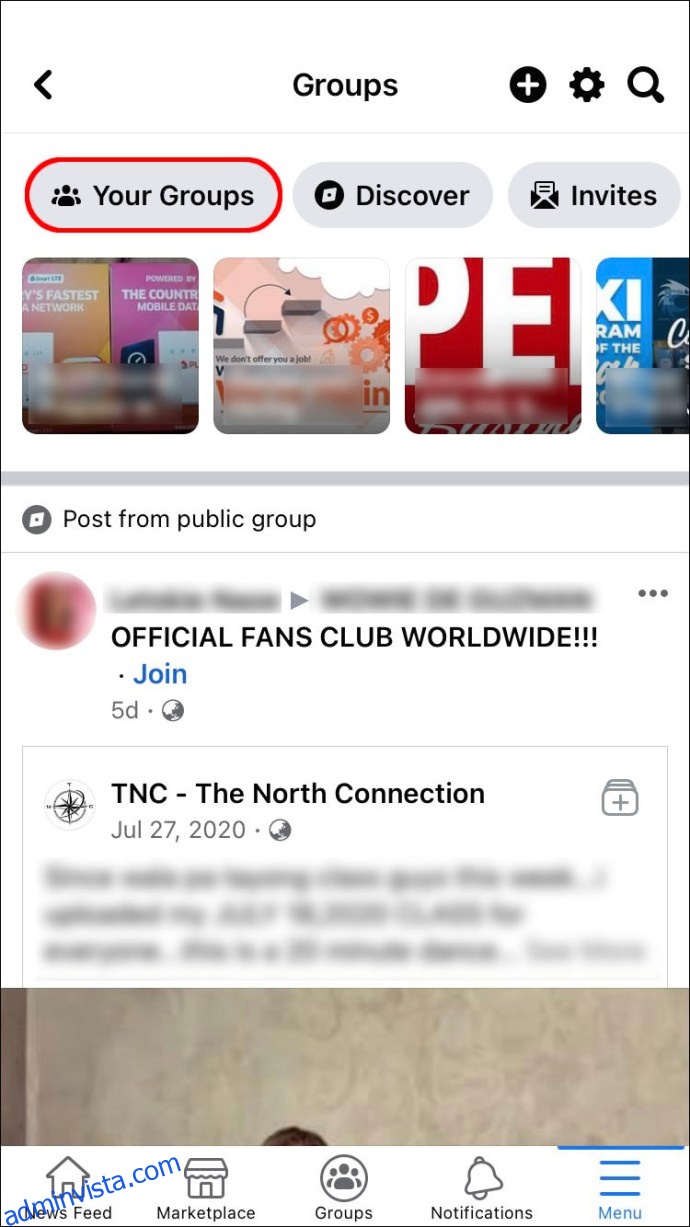 Tryck på gruppen där du vill skapa omröstningen.
Tryck på gruppen där du vill skapa omröstningen.
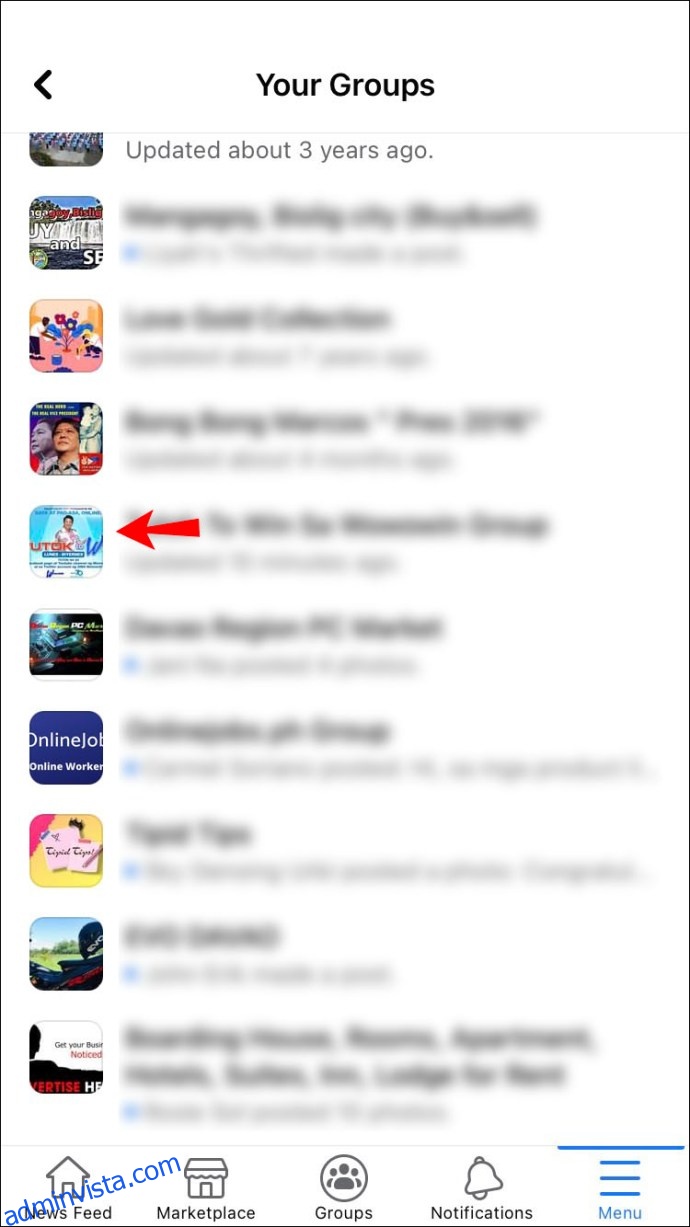 Tryck på ”Skriv något…” och sedan på ”Omröstning”.
Tryck på ”Skriv något…” och sedan på ”Omröstning”.
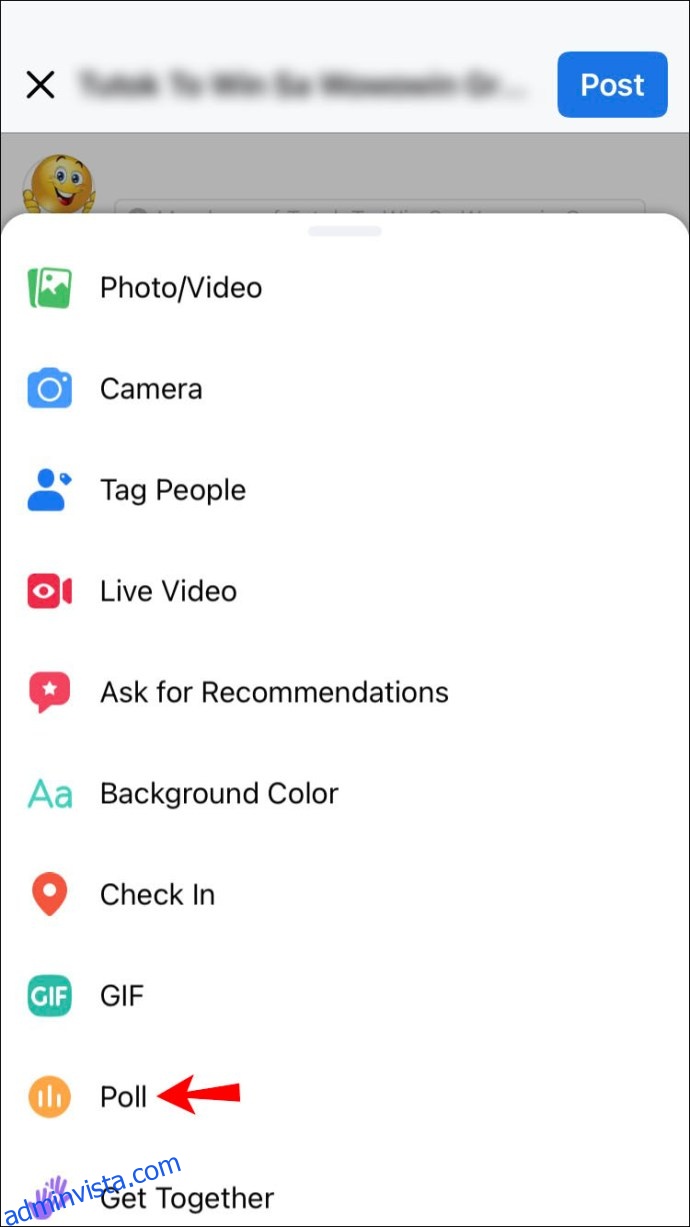 Skriv din fråga och tryck sedan på ”Lägg till ett omröstningsalternativ…” för att lägga till valmöjligheter.
Skriv din fråga och tryck sedan på ”Lägg till ett omröstningsalternativ…” för att lägga till valmöjligheter.
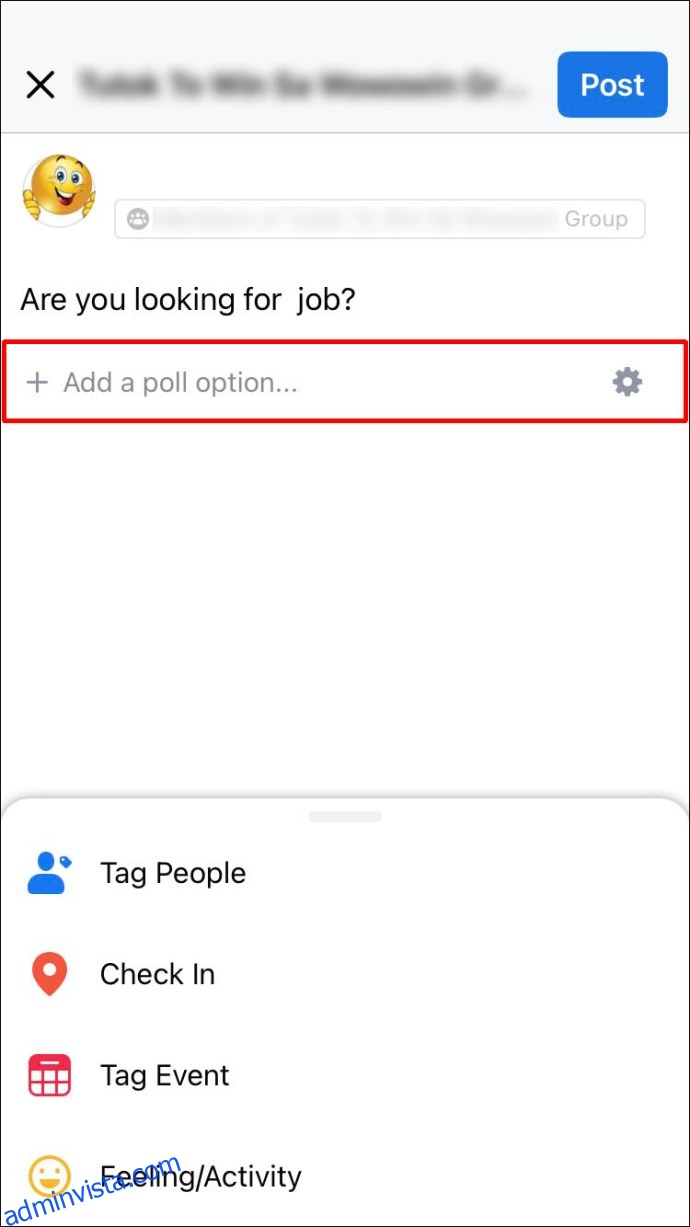 När allt ser bra ut, tryck på ”Publicera”.
När allt ser bra ut, tryck på ”Publicera”.
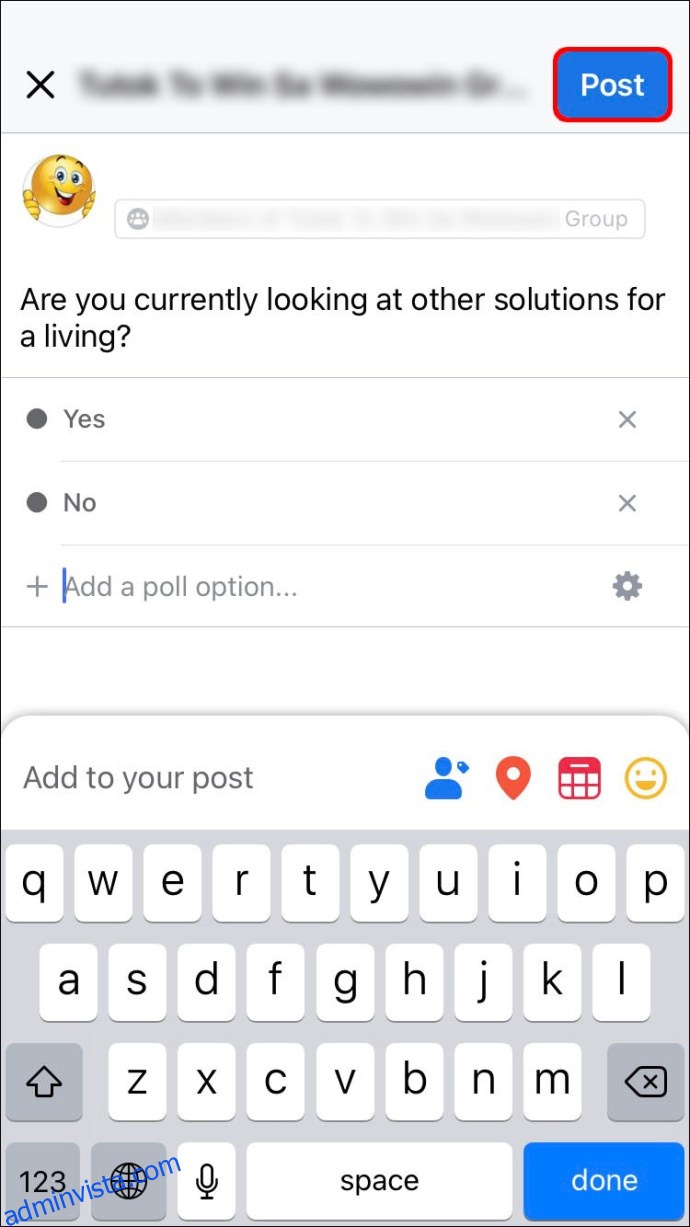
Android
Öppna Facebook-appen.
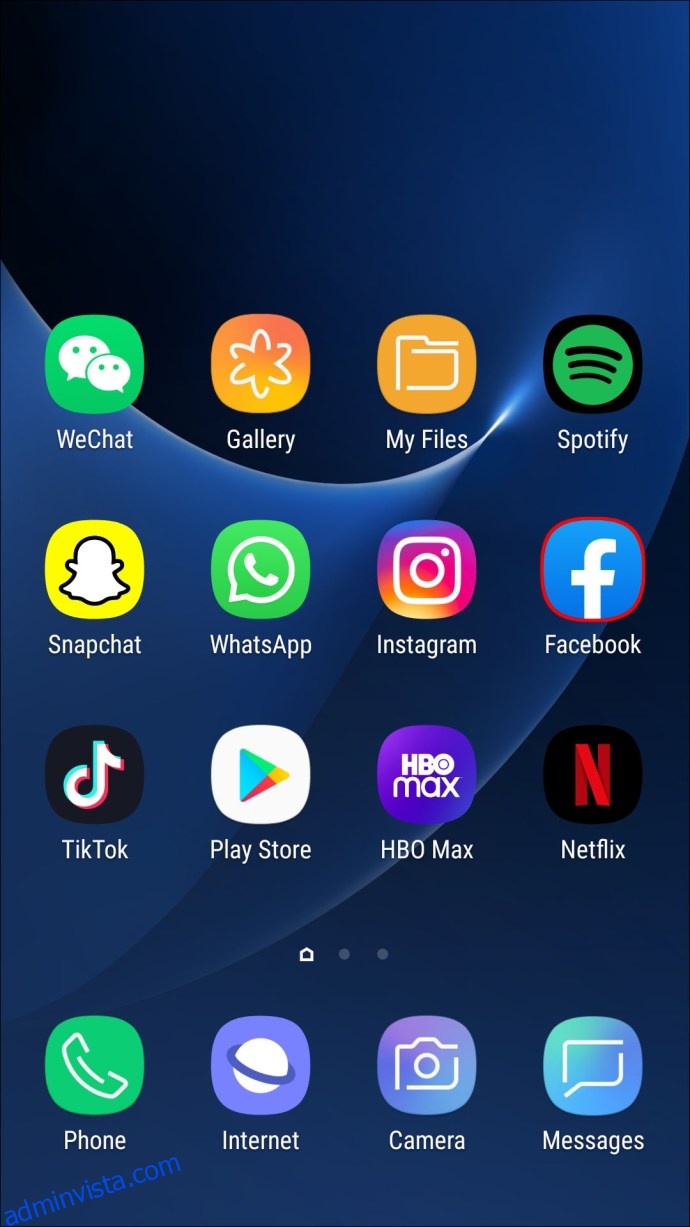 Tryck på menyikonen (tre horisontella linjer) uppe till höger.
Tryck på menyikonen (tre horisontella linjer) uppe till höger.
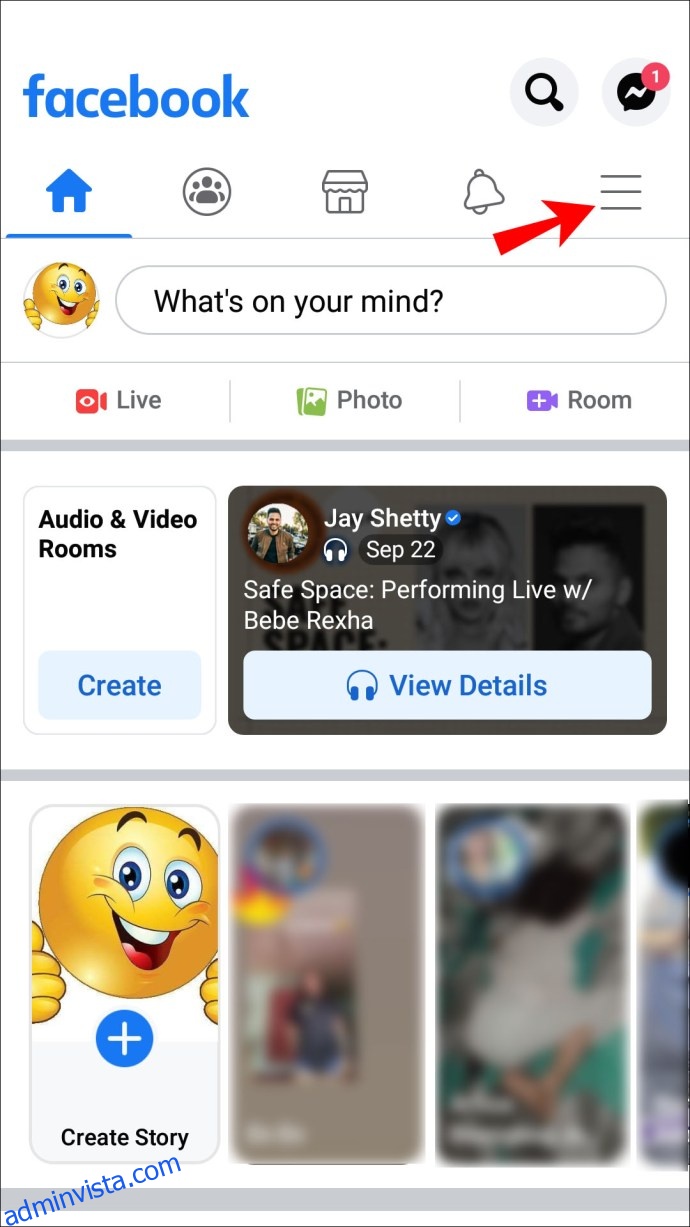 Tryck på ”Grupper” och sedan på ”Dina grupper”.
Tryck på ”Grupper” och sedan på ”Dina grupper”.
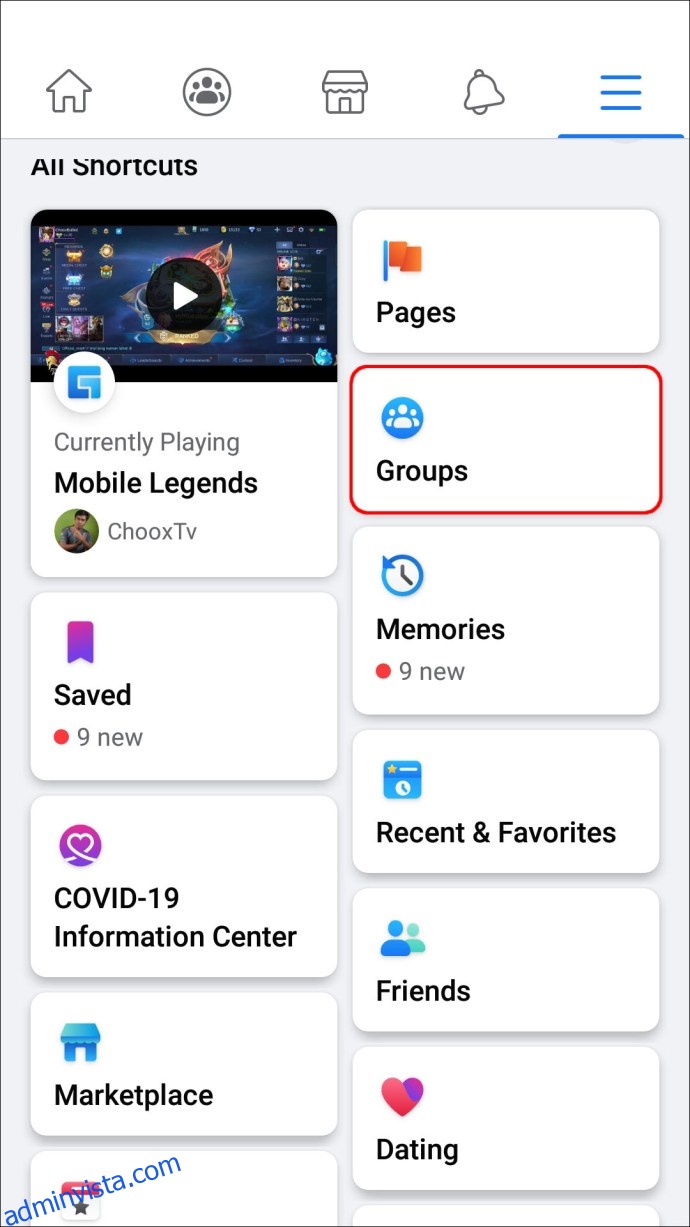 Välj gruppen där du vill placera omröstningen.
Välj gruppen där du vill placera omröstningen.
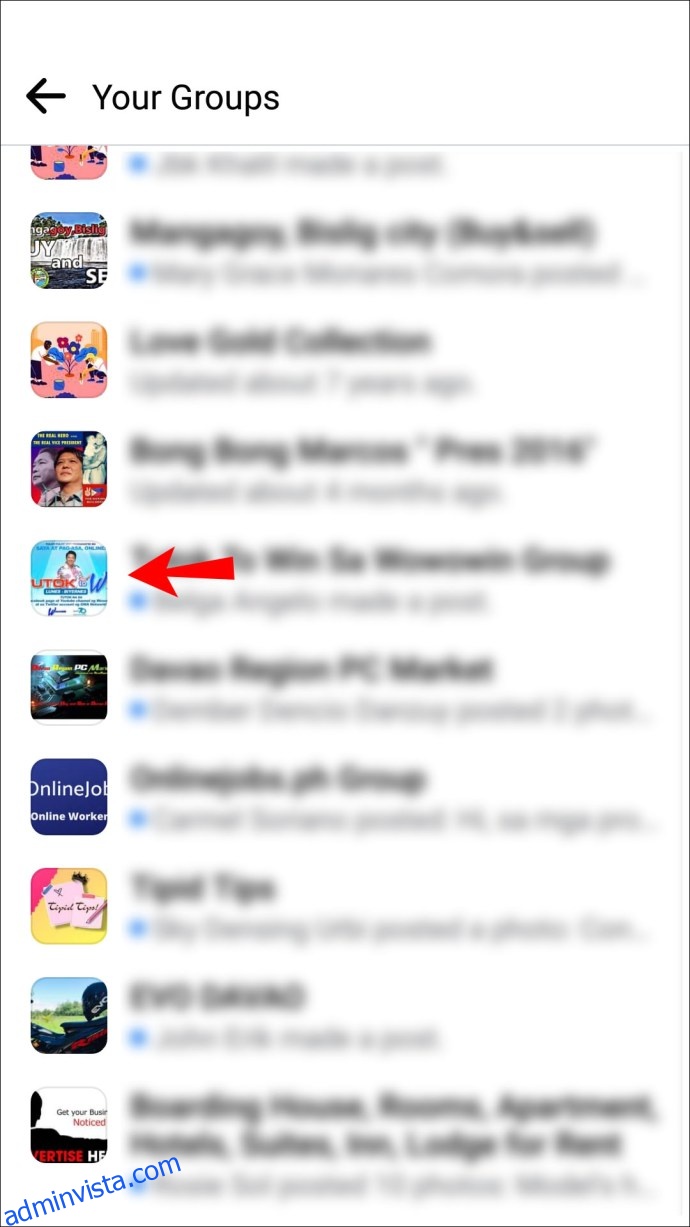 Tryck på ”Skriv något…” och välj ”Omröstning”.
Tryck på ”Skriv något…” och välj ”Omröstning”.
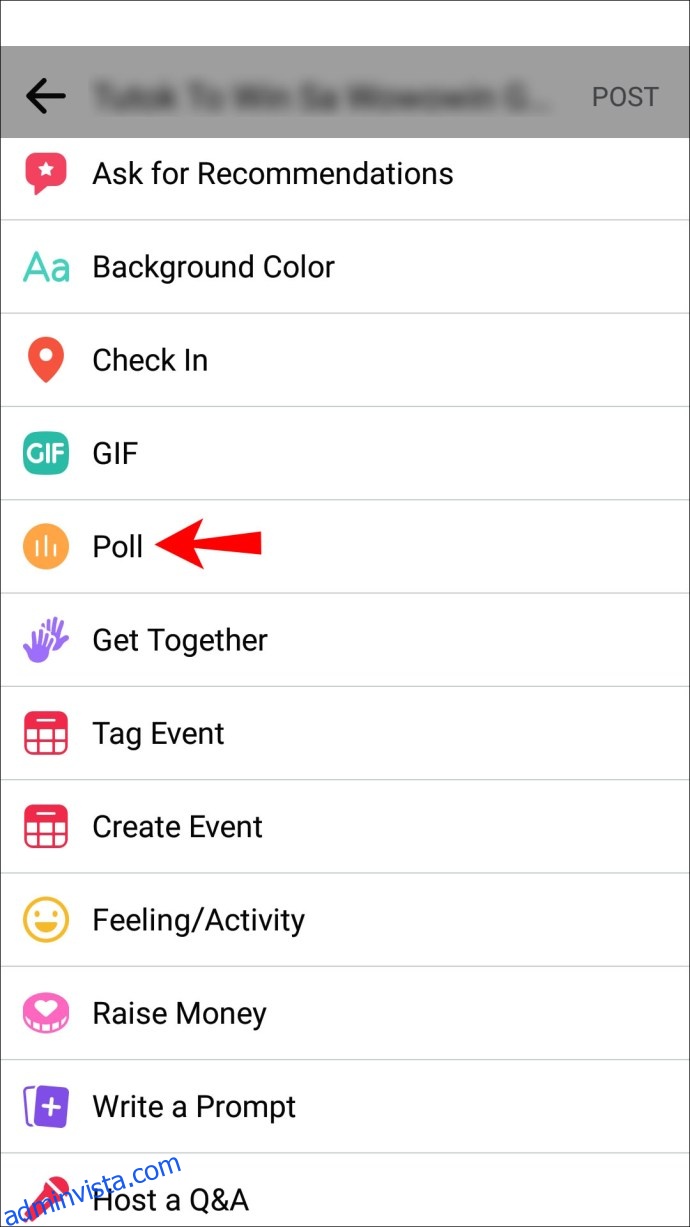 Skriv en fråga och tryck sedan på ”Lägg till ett omröstningsalternativ…”.
Skriv en fråga och tryck sedan på ”Lägg till ett omröstningsalternativ…”.
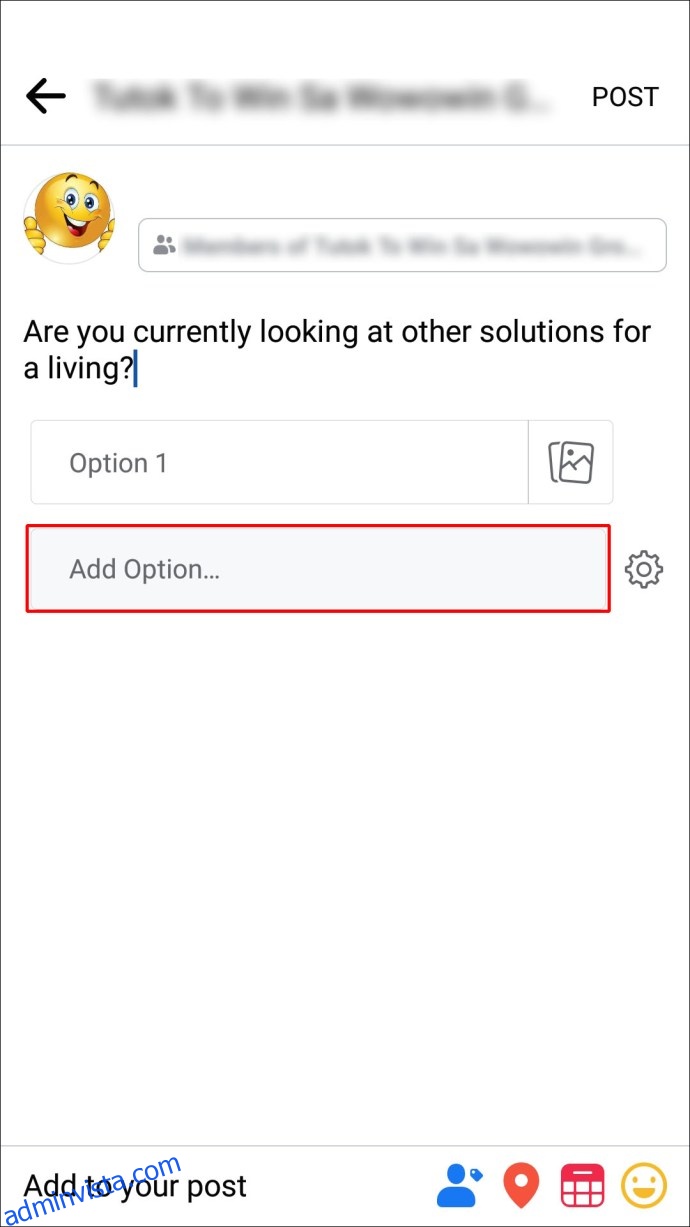 Tryck på ”Publicera” när du är redo.
Tryck på ”Publicera” när du är redo.
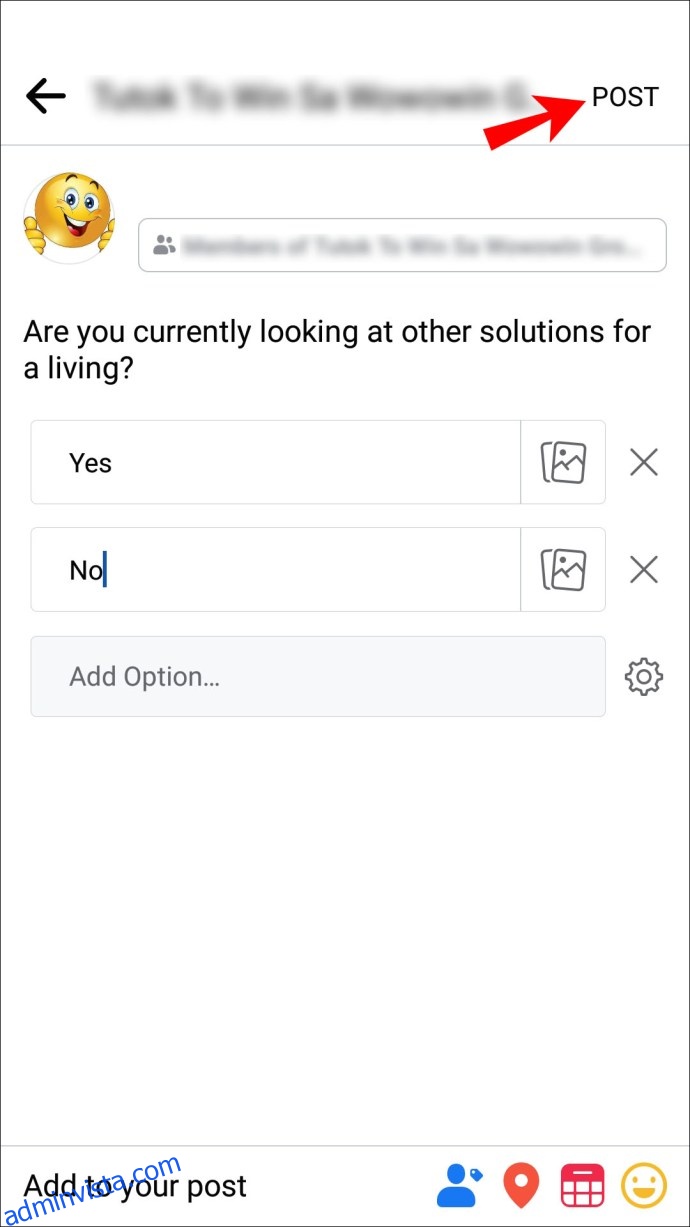
PC
Logga in på Facebook på din dator.
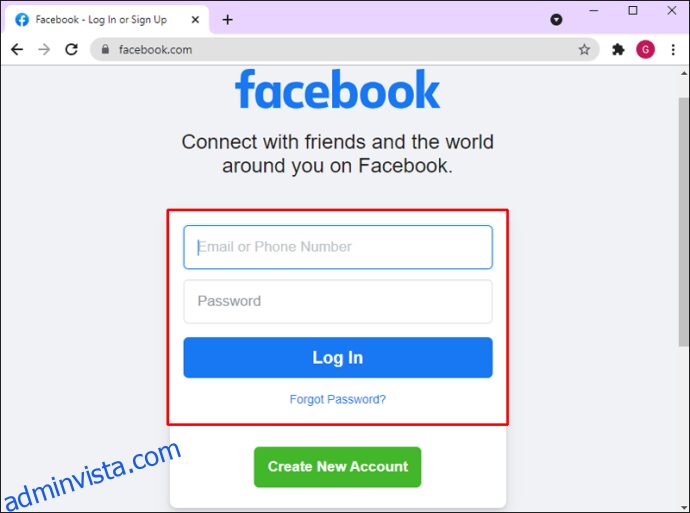 I ditt nyhetsflöde, välj ”Grupper” från vänstermenyn.
I ditt nyhetsflöde, välj ”Grupper” från vänstermenyn.
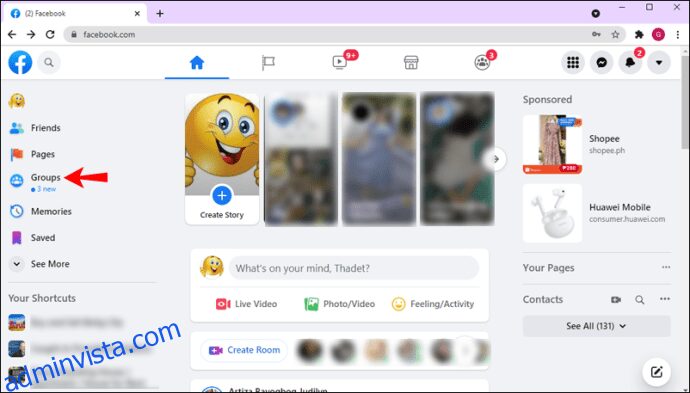 Klicka på gruppen där omröstningen ska finnas.
Klicka på gruppen där omröstningen ska finnas.
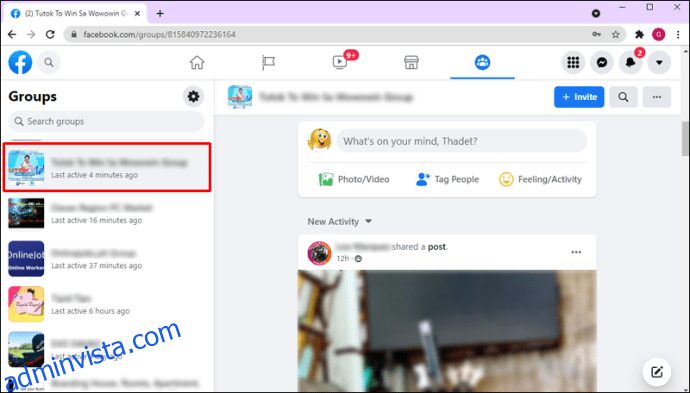 För att skapa ett inlägg, klicka på ”Vad tänker du på (namn)?”-fältet.
För att skapa ett inlägg, klicka på ”Vad tänker du på (namn)?”-fältet.
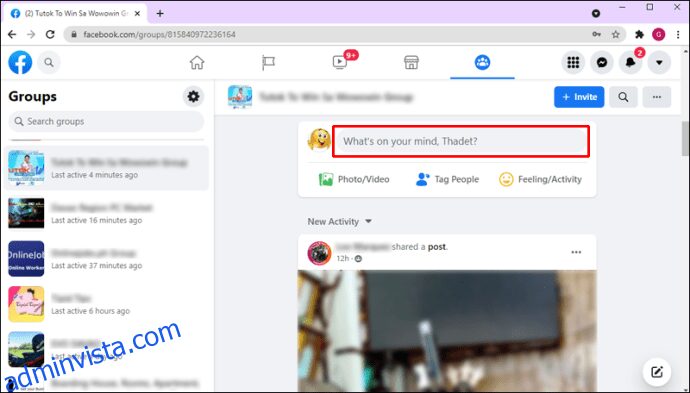 I popup-fönstret, gå till ”Lägg till i ditt inlägg”-sektionen.
I popup-fönstret, gå till ”Lägg till i ditt inlägg”-sektionen.
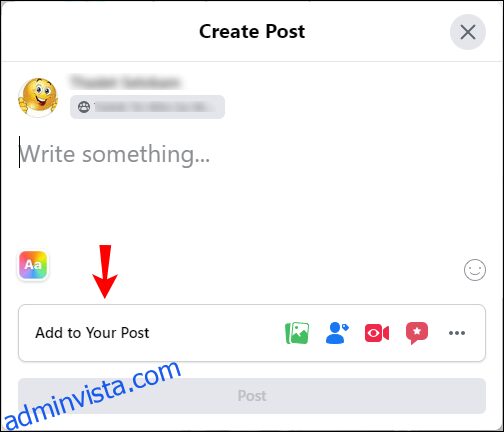 Klicka på den treprickade ikonen för fler alternativ.
Klicka på den treprickade ikonen för fler alternativ.
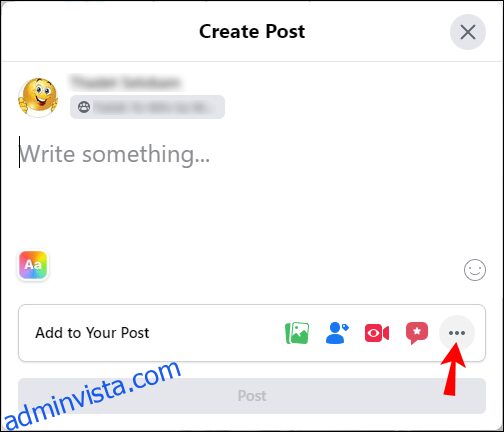 Välj ”Omröstning” längst ner till höger.
Välj ”Omröstning” längst ner till höger.
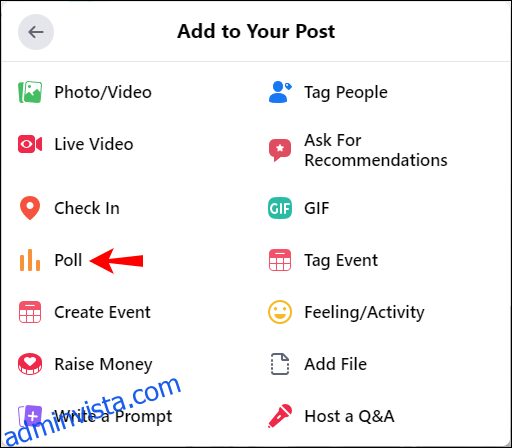 Ange nu din fråga och svarsalternativ.
Ange nu din fråga och svarsalternativ.
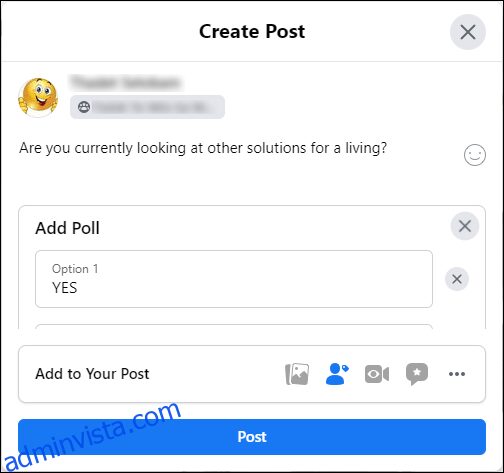 När du är klar, välj ”Omröstningsalternativ”.
När du är klar, välj ”Omröstningsalternativ”.
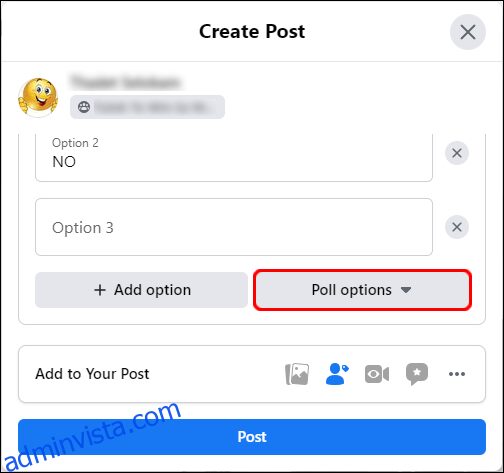 Här kan du bestämma om deltagarna kan lägga till egna alternativ och rösta på flera.
Här kan du bestämma om deltagarna kan lägga till egna alternativ och rösta på flera.
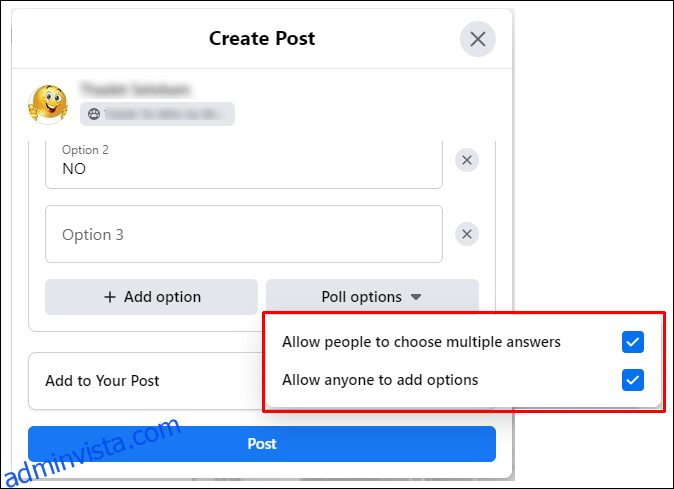 Klicka på ”Publicera” när du är klar.
Klicka på ”Publicera” när du är klar.
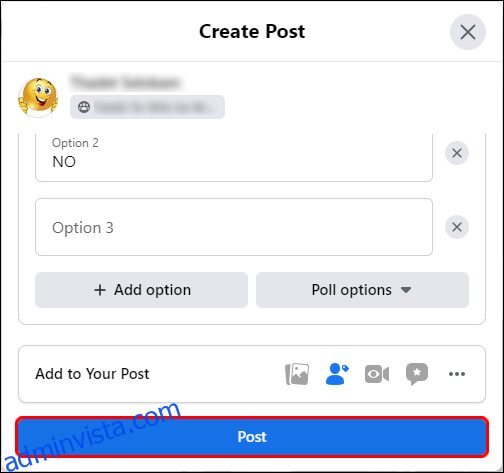
Skapa en omröstning i Facebook Messenger
Du kan skapa omröstningar i gruppchattar i Facebook Messenger. Så här gör du via mobilappen och webbläsaren:
iPhone
Starta Facebook-appen.
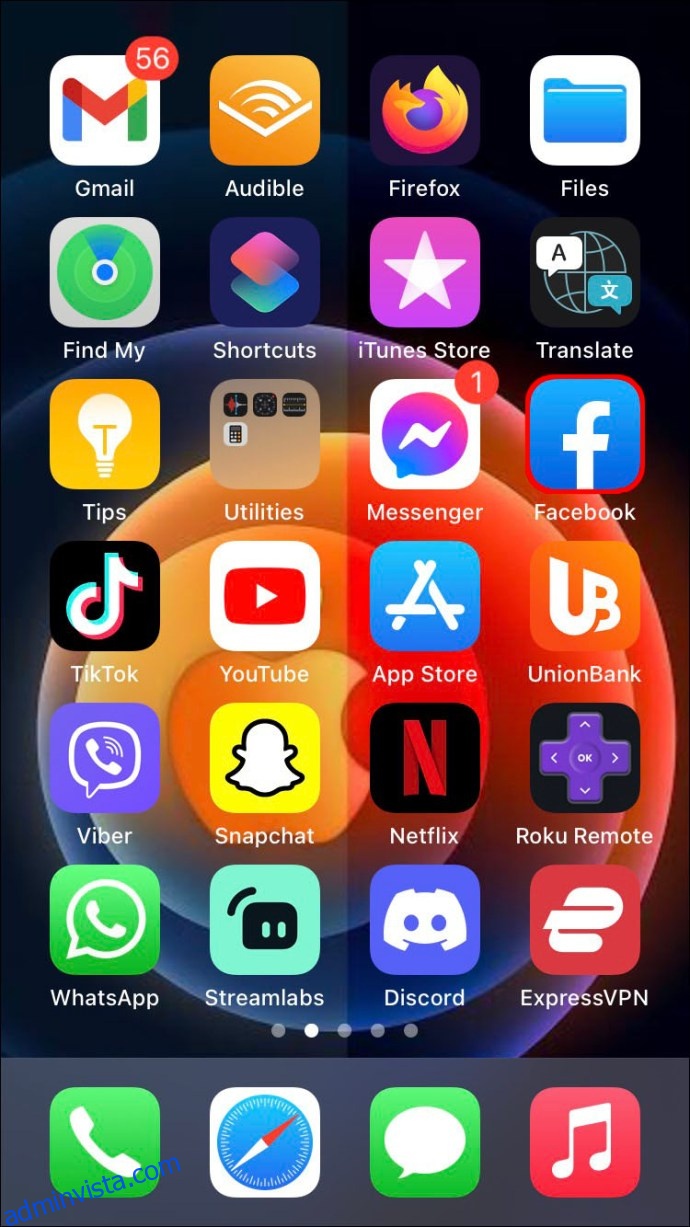 Gå till din gruppchatt i ”Messenger”.
Gå till din gruppchatt i ”Messenger”.
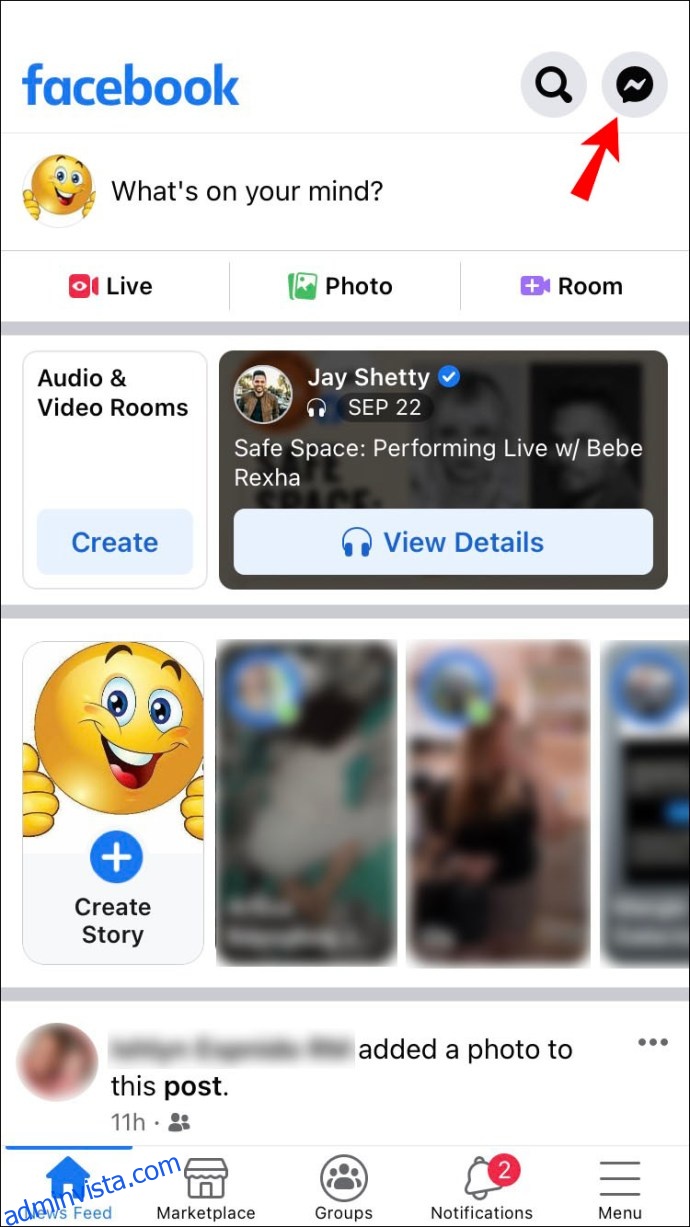 Tryck på det blå plustecknet längst ner till vänster.
Tryck på det blå plustecknet längst ner till vänster.
 Tryck på omröstningsikonen.
Tryck på omröstningsikonen.
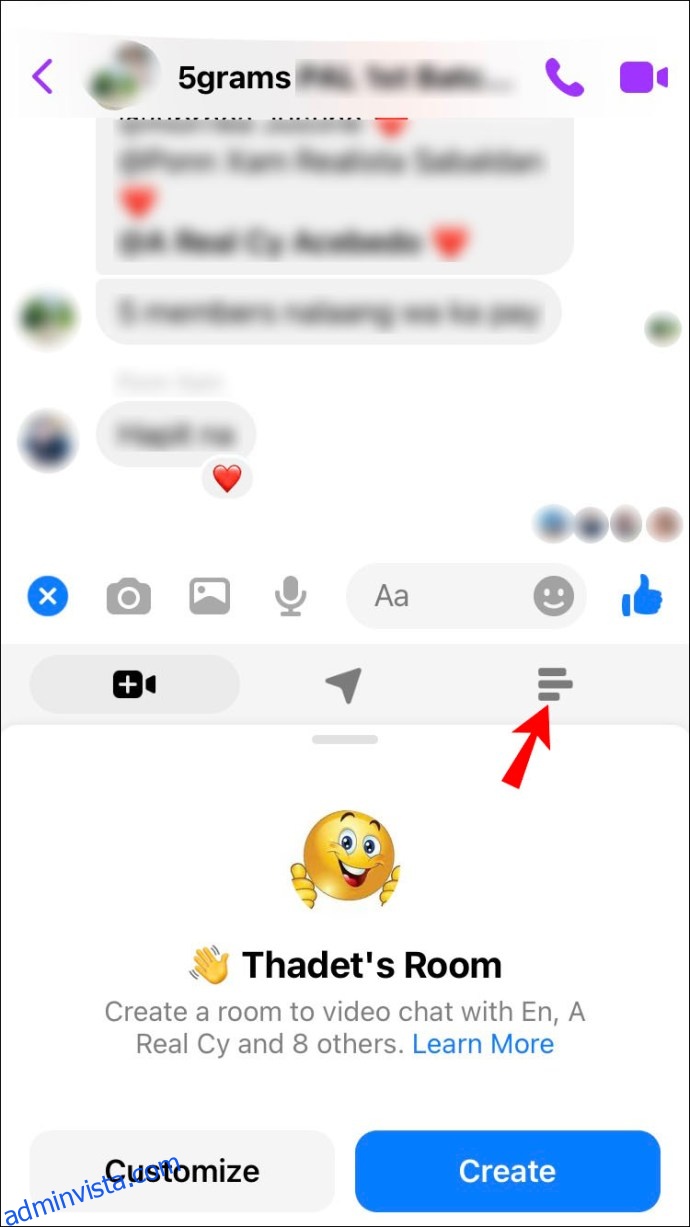 Under ”Fråga” och ”Alternativ”, ange din fråga och de svarsalternativ som du önskar.
Under ”Fråga” och ”Alternativ”, ange din fråga och de svarsalternativ som du önskar.
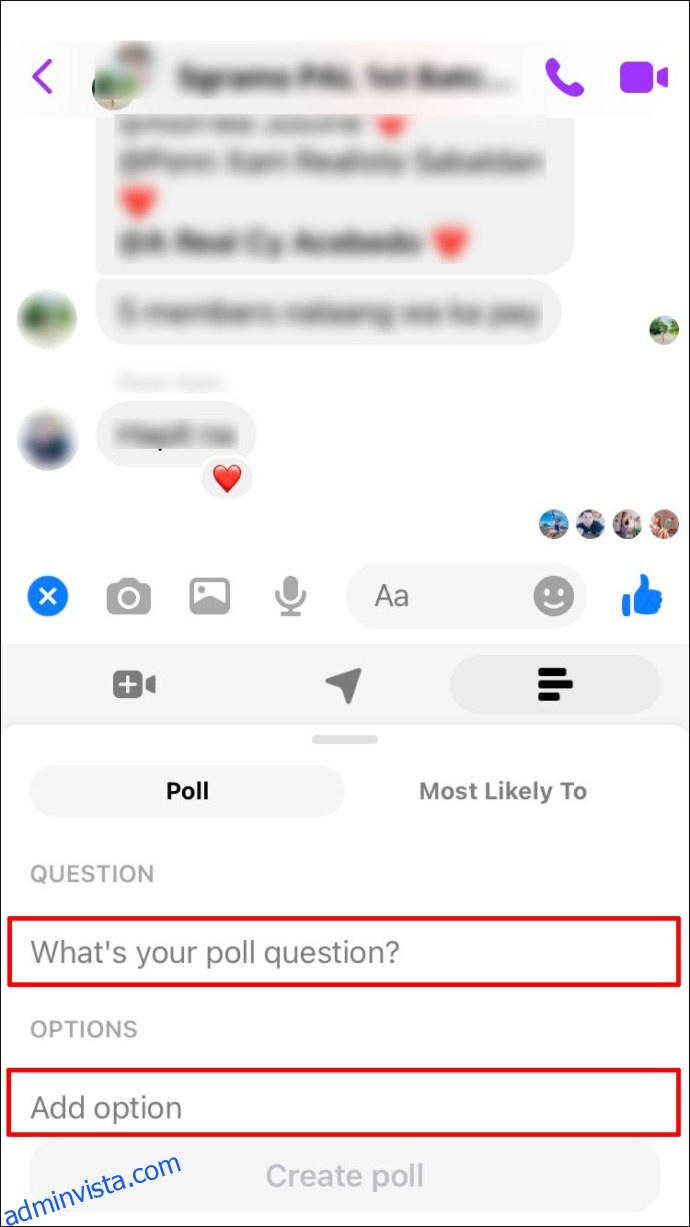 När du är nöjd med utformningen av omröstningen, tryck på ”Skapa omröstning”.
När du är nöjd med utformningen av omröstningen, tryck på ”Skapa omröstning”.
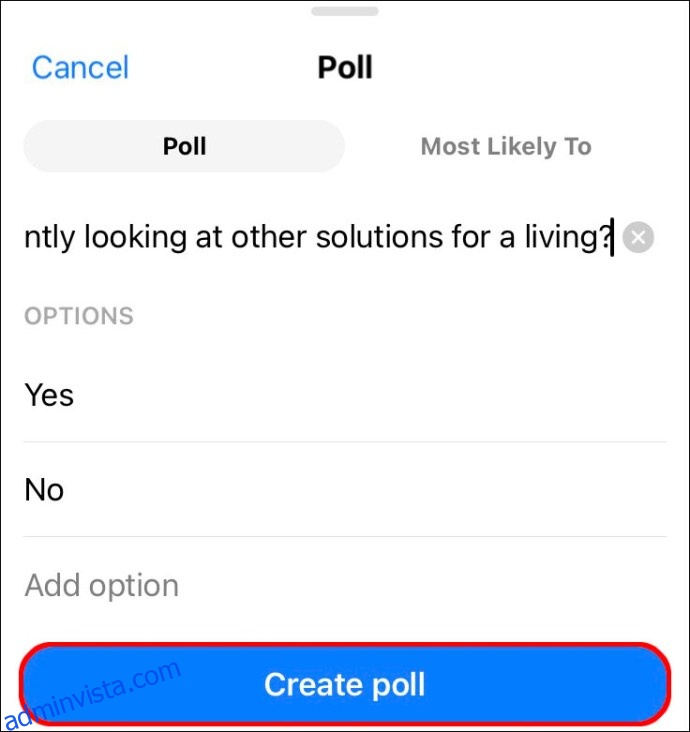
Android
Öppna Facebook-appen.
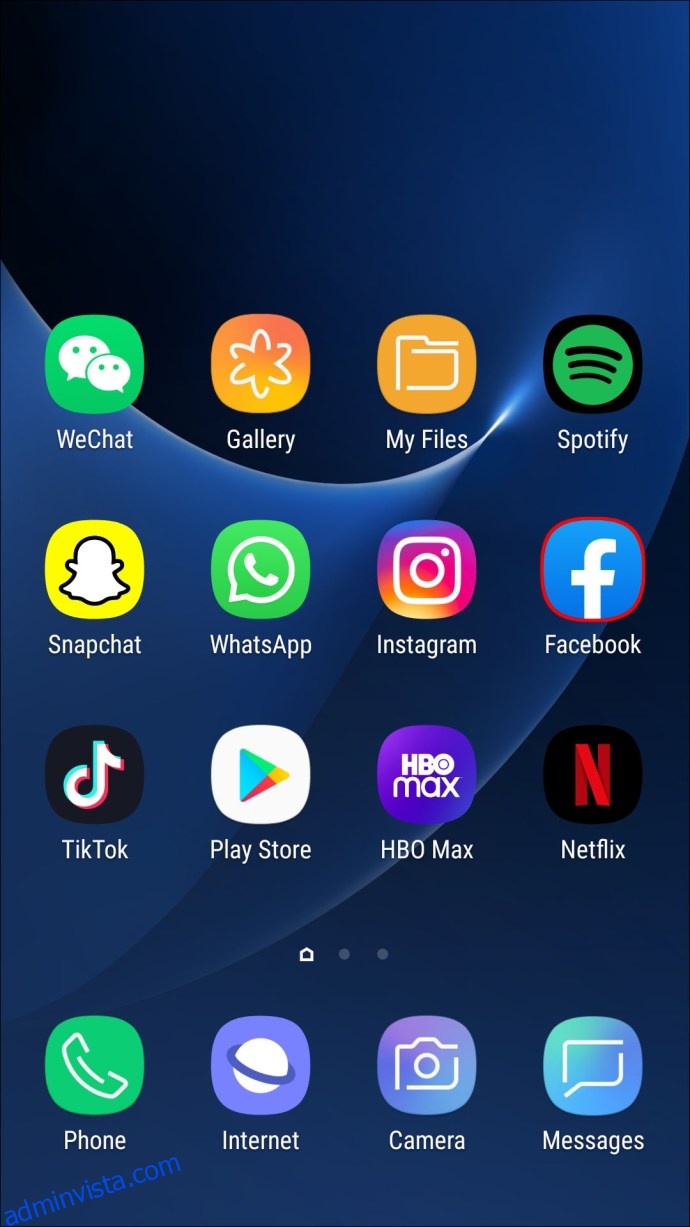 Tryck på den blå fyrpunktsikonen längst ner till vänster.
Tryck på den blå fyrpunktsikonen längst ner till vänster.
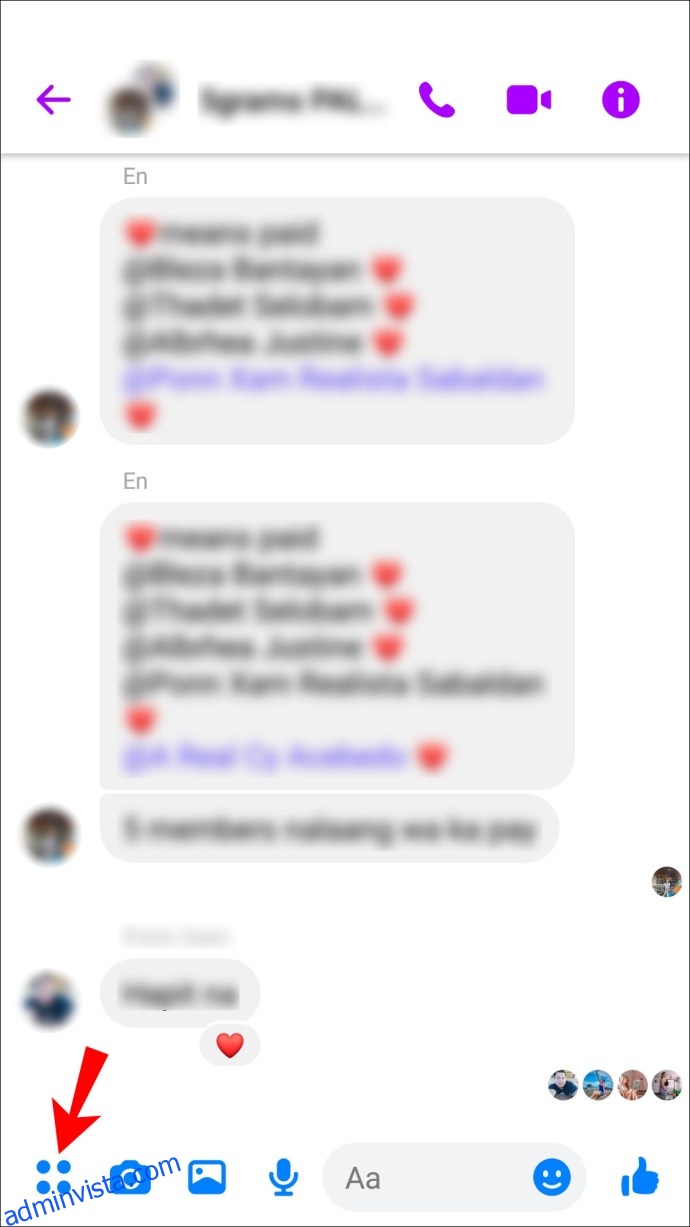 Tryck på ”Omröstningar”.
Tryck på ”Omröstningar”.
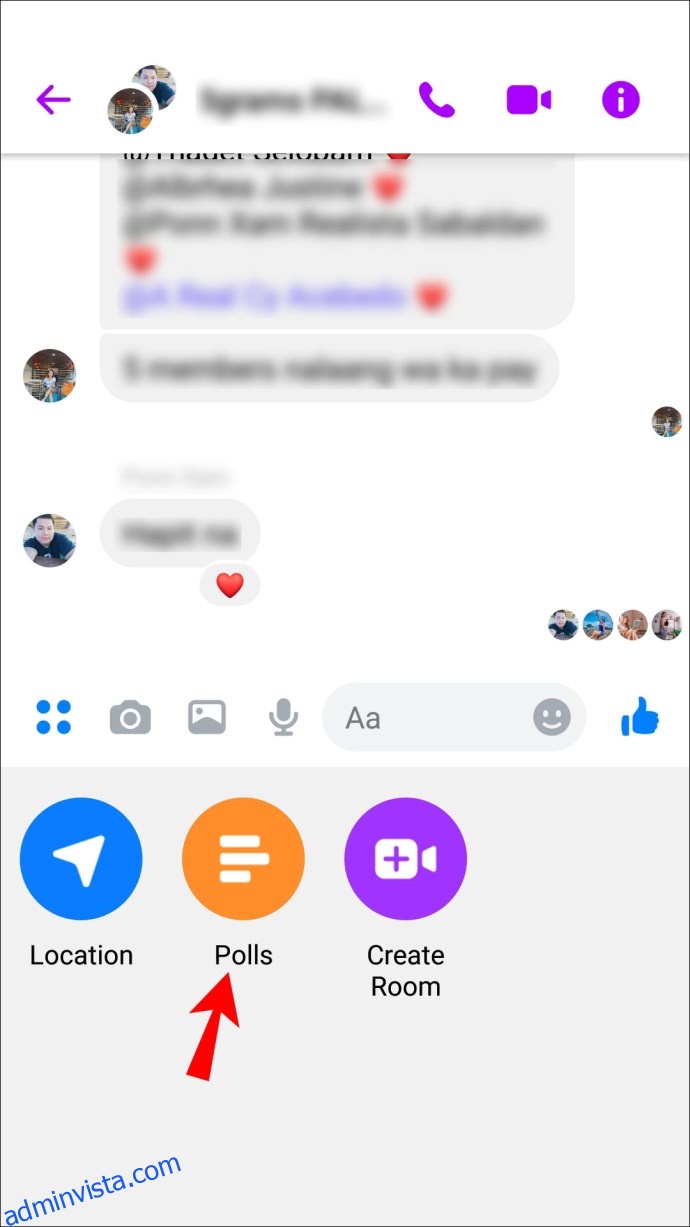 Under ”Fråga” och ”Alternativ”, ange din fråga och möjliga svar.
Under ”Fråga” och ”Alternativ”, ange din fråga och möjliga svar.
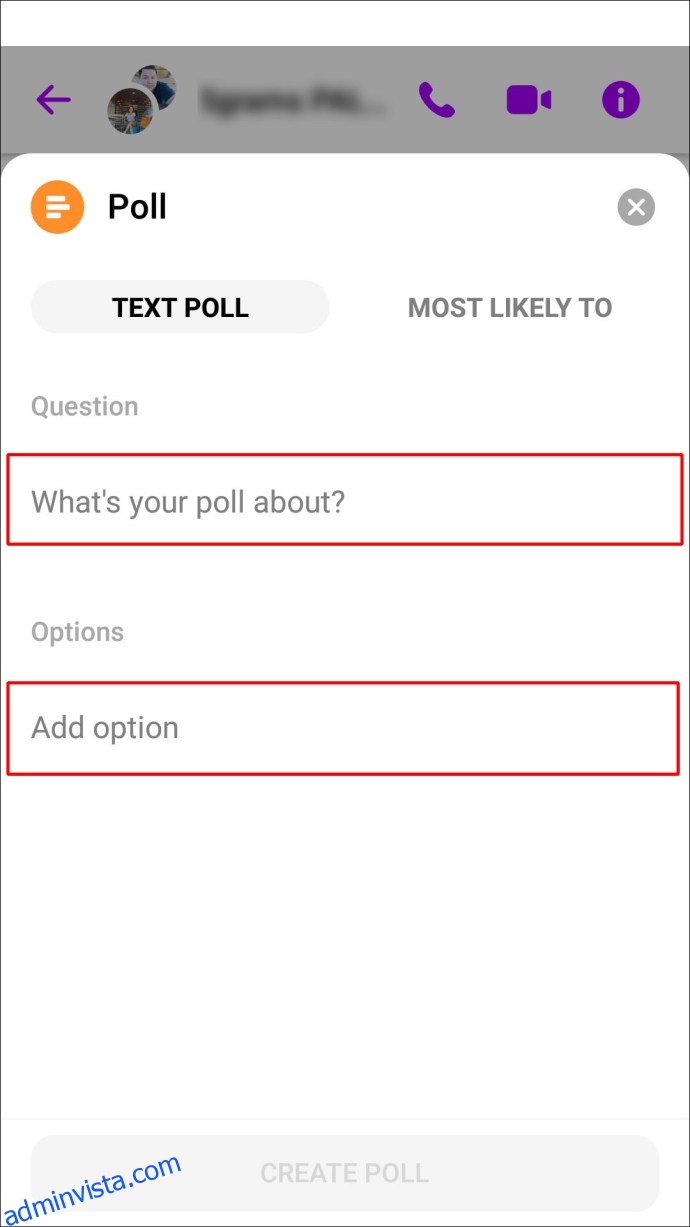 Tryck på ”Skapa omröstning” när du är klar.
Tryck på ”Skapa omröstning” när du är klar.
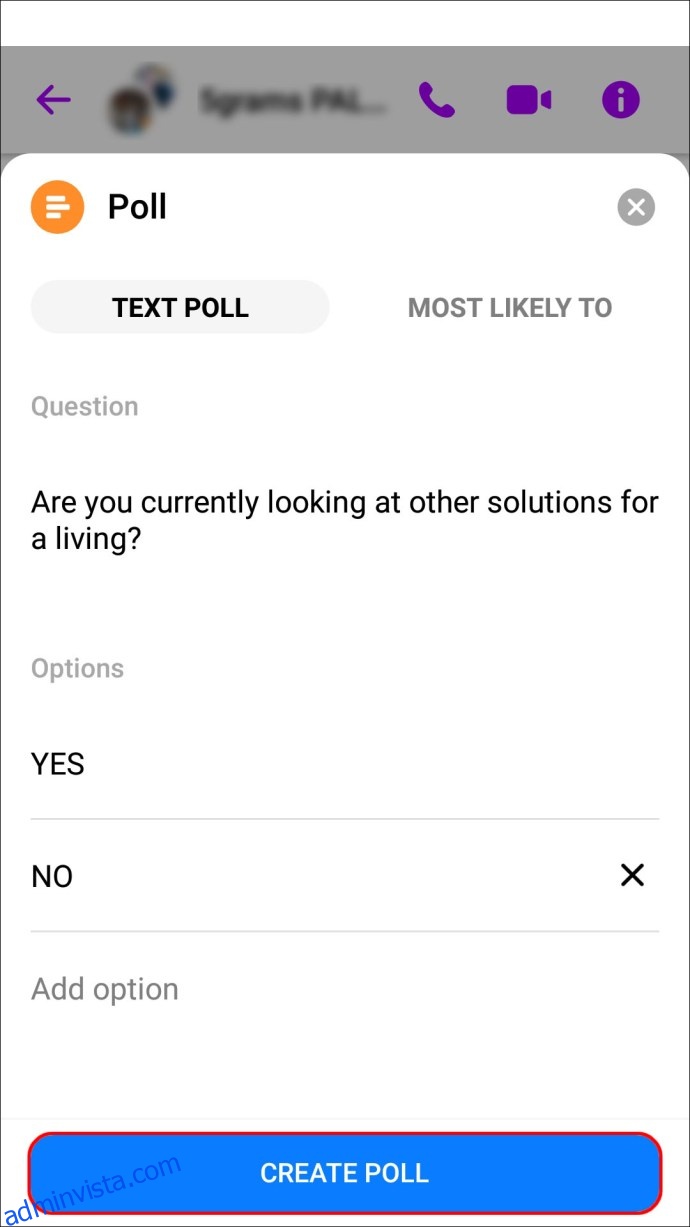
PC
Logga in på ”Messenger” via messenger.com.
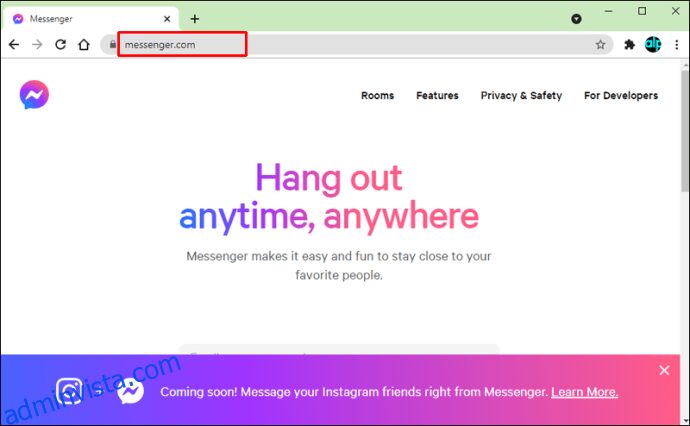 Hitta och öppna gruppchatten.
Klicka på det blå plustecknet längst ner till vänster.
Hitta och öppna gruppchatten.
Klicka på det blå plustecknet längst ner till vänster.
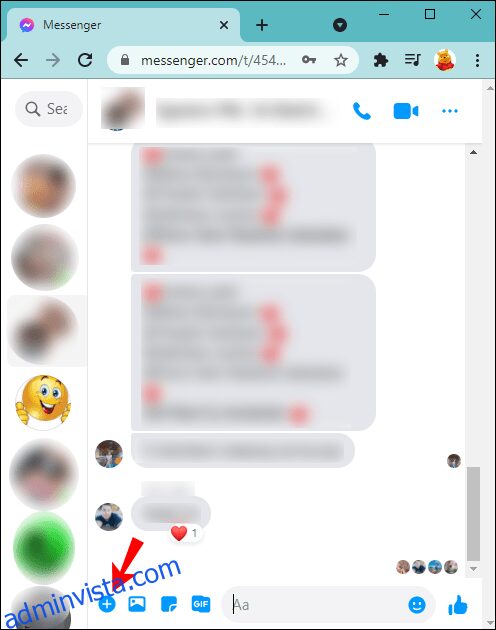 Klicka på den blå ”Omröstning”-ikonen.
Klicka på den blå ”Omröstning”-ikonen.
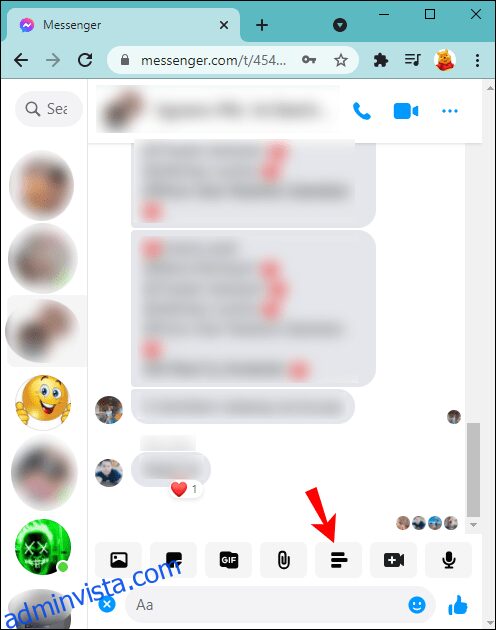 Ange frågan du vill ställa till gruppen i textfältet.
Ange frågan du vill ställa till gruppen i textfältet.
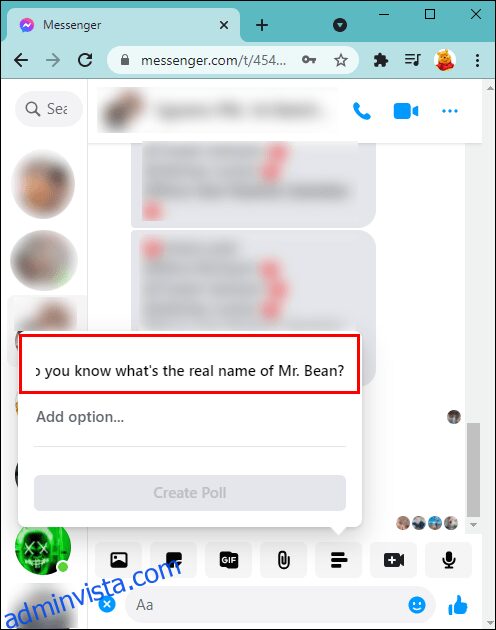 Skriv in svarsalternativen.
Skriv in svarsalternativen.
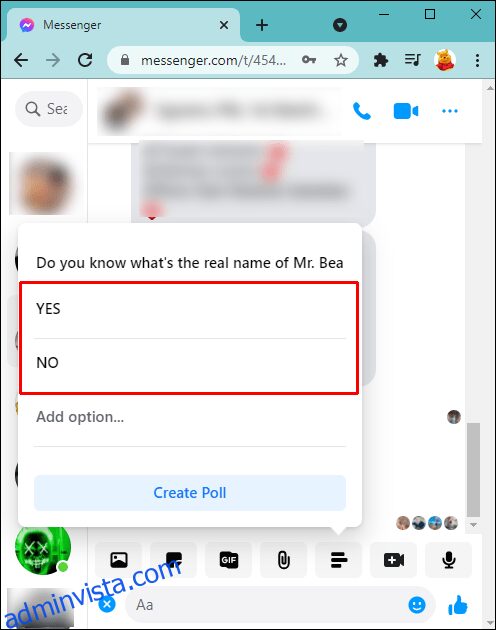 Tryck på ”Skapa omröstning” när allt är klart.
Tryck på ”Skapa omröstning” när allt är klart.
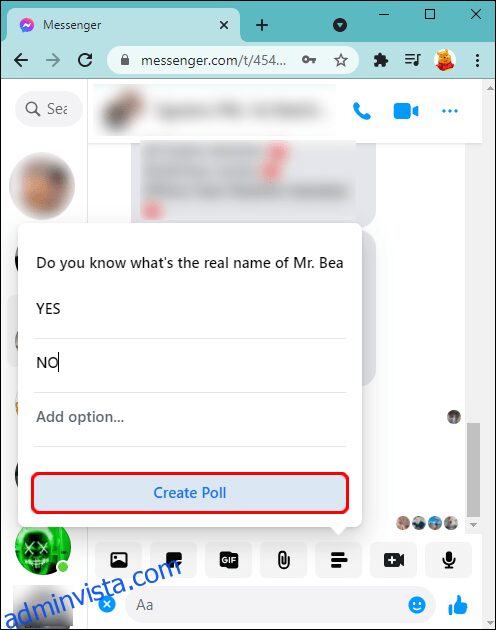
Skapa en omröstning för ett Facebook-evenemang
Omröstningar för Facebook-evenemang kan skapas både före och efter själva evenemanget. Se till att du skapar omröstningen som värd så att andra får information om den. Följ dessa steg via mobil eller dator:
iPhone
Logga in på Facebook-appen.
Tryck på ”Händelser” i menyn till vänster. Om du inte ser ikonen direkt, tryck på expanderingsknappen och scrolla ner.
Gå till fliken ”Händelser”.
Tryck på evenemanget och välj fliken ”Diskussion”.
Välj ”Lägg till ett inlägg”.
Tryck på ikonen ”Omröstning” i det nya fönstret (till höger). Om du inte ser den, klicka på de tre prickarna för att se fler alternativ.
Ange din fråga och svarsalternativ på skärmen ”Skapa ett inlägg”.
Tryck på ”+Lägg till alternativ” för att lägga till fler val.
För att tillåta deltagare att lägga till alternativ och aktivera/inaktivera möjligheten att välja flera svar, tryck på ”Omröstningsalternativ”.
När omröstningen är klar, tryck på ”Publicera” för att lägga upp den på evenemangets sida.
Android
Logga in på Facebook-appen.
Tryck på ”Händelser” i menyn till vänster. Om ikonen saknas, tryck på expanderingsknappen och scrolla.
Navigera till fliken ”Händelser”.
Tryck på evenemanget, sedan på ”Diskussion”.
Välj ”Lägg till ett inlägg”.
Tryck på ikonen ”Omröstning” i det nya fönstret (till höger). Om den inte syns, klicka på trepricksikonen.
Ange din fråga och svarsalternativ på skärmen ”Skapa ett inlägg”.
Tryck på ”+ Lägg till alternativ” för att lägga till fler alternativ.
För att tillåta användare att lägga till alternativ samt aktivera/inaktivera möjligheten att välja flera svar, tryck på ”Omröstningsalternativ”.
När du är nöjd, tryck på ”Publicera” för att visa omröstningen på evenemangssidan.
PC
Logga in på ditt Facebook-konto.
Klicka på ”Händelser” i menyn till vänster.
Gå till evenemangssidan där du vill skapa omröstningen.
Under inläggsrutan, klicka på ”Skapa omröstning”.
Skriv din fråga i textfältet ”Fråga något…”.
Ange svarsalternativ i textfälten ”Lägg till alternativ”.
I rullgardinsmenyn ”Omröstningsalternativ” kan du välja om deltagarna ska kunna rösta på flera alternativ.
Tryck på ”Publicera” för att publicera omröstningen direkt. För att schemalägga en publicering, tryck på ”Schemalägg” från pilknappen längst ner till höger.
Sammanfattande tankar om Facebook-omröstningar
Facebook-omröstningar är ett fantastiskt sätt att få veta vad andra tycker om ett visst ämne. De ökar engagemanget och kan potentiellt leda till mer trafik till din sida.
Du kan skapa omröstningar via mobilappen, och vissa omröstningar även via datorn. För att öka engagemanget och spridningen, kan du inkludera bilder, GIF:s och andra effekter för att göra omröstningen mer visuellt tilltalande och underhållande.
Är du en omröstningsfantast? Om så är fallet, vilka ämnen skulle du tycka vara intressanta att göra omröstningar om? Dela med dig av dina tankar i kommentarsfältet nedan!